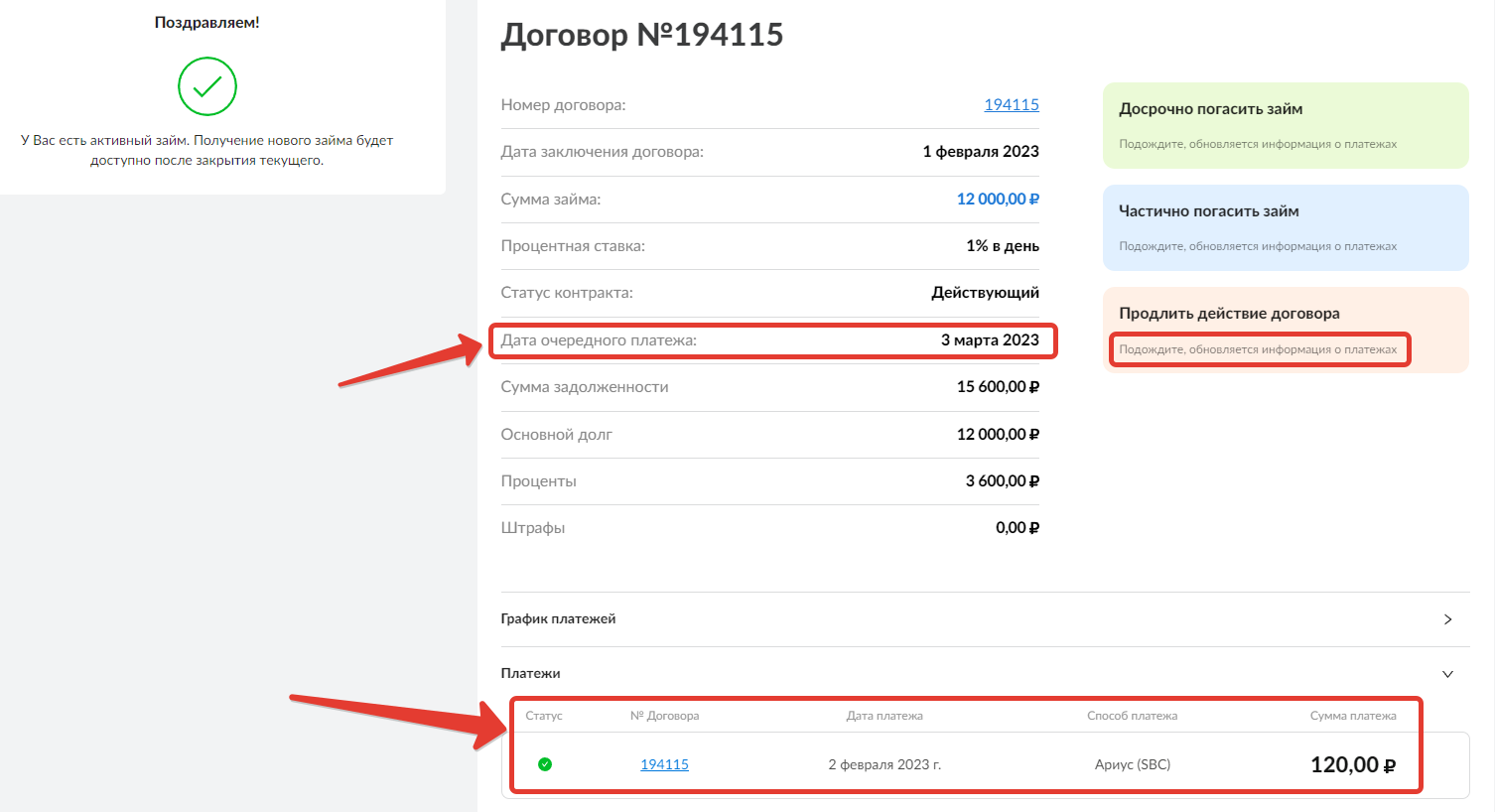Инструкция по работе с Личным кабинетом
Пример URL: https://demo-lk.brainysoft.ru
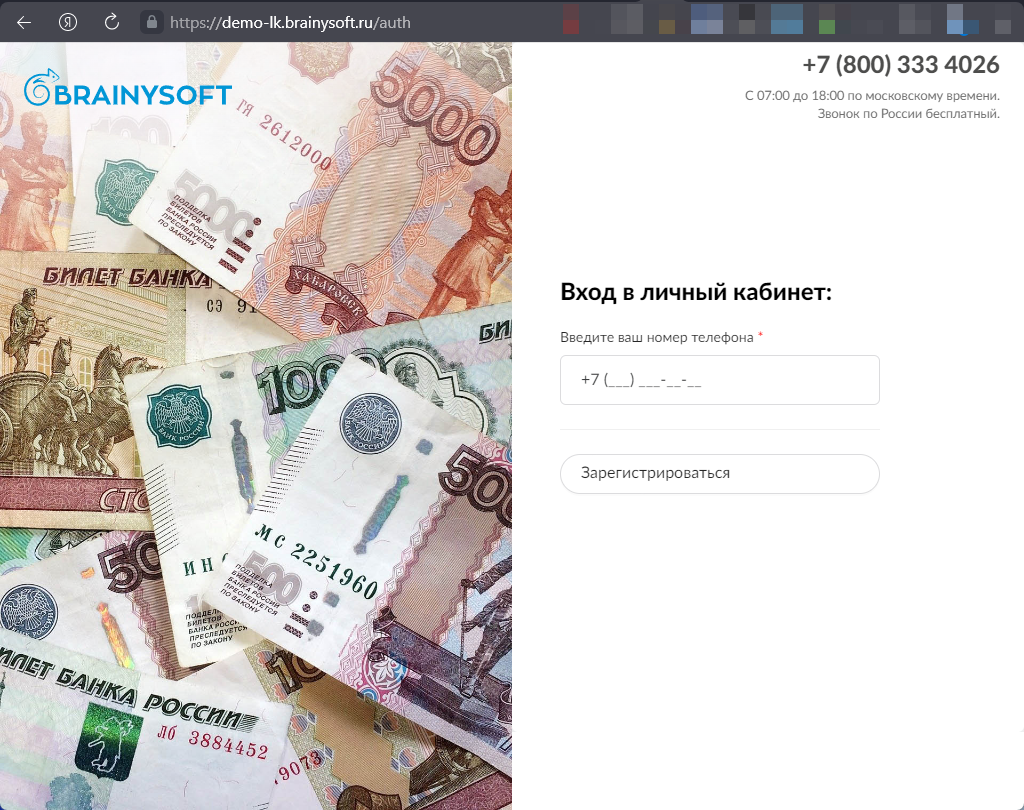
Назначение и основная функциональность Личного кабинета Заемщиков
Личный кабинет Заёмщика предназначен для осуществления взаимодействия МКК с потенциальным или уже существующим Заёмщиком.
Основная задача — ускорить и упростить взаимодействие Клиента и МКК в процессе регистрации клиента, подачи заявки, выдачи денежных средств, приема платежей, подписания документов.
Личный кабинет позволяет автоматизировать следующие процессы:
- Регистрация нового пользователя (заемщика).
- Прохождение идентификации.
- Загрузка необходимых документов (сканы, фото).
- Подача заявки на займ.
- Привязка карты для последующей выдачи.
- Подписание согласий, договоров, дополнительных соглашений при пролонгации.
- Просмотр текущей информации по Заявкам (статус) и Договорам (График, платежи, информация о задолженности).
- Возможность оплатить текущую задолженность, погасить займ досрочно, внести платеж достаточный для пролонгации.
Часть процессов реализована посредством интеграции с дополнительными сервисами:
- Авторизация пользователя, подписание документов — при наличии интеграции с мобильными операторами (SMS, email, голосовые звонки).
- Загрузка фото, хранение документов — Сервис ФХ Brainysoft (файловое хранилище).
- Автоматическое формирование документов — Сервис ПФ Brainysoft (печатные формы).
- Идентификация пользователей — при наличии интеграции с сервисами УПРИД, а также Госуслуги.
- Привязка карты, прием платежей, возможность оплаты — при наличии интеграции с Платежными системами.
Примечание: Для подключения сервисов внешних систем необходим действующий договор с МКК.
Авторизация в Личном кабинете
URL: https://demo-lk.brainysoft.ru/auth
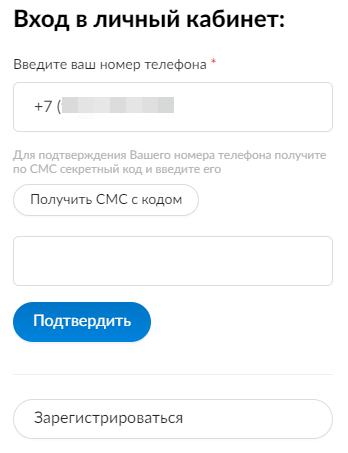
Авторизация пользователя в Личном кабинете (далее – ЛК) возможна по номеру телефона. При попытке входа незарегистрированного пользователя выводится сообщение:
Для прохождения регистрации необходимо нажать на кнопку "Зарегистрироваться".
Регистрация нового клиента
Шаг 1. ФИО: Заполнение персональных данных и номера телефона
URL: https://demo-lk.brainysoft.ru/registration
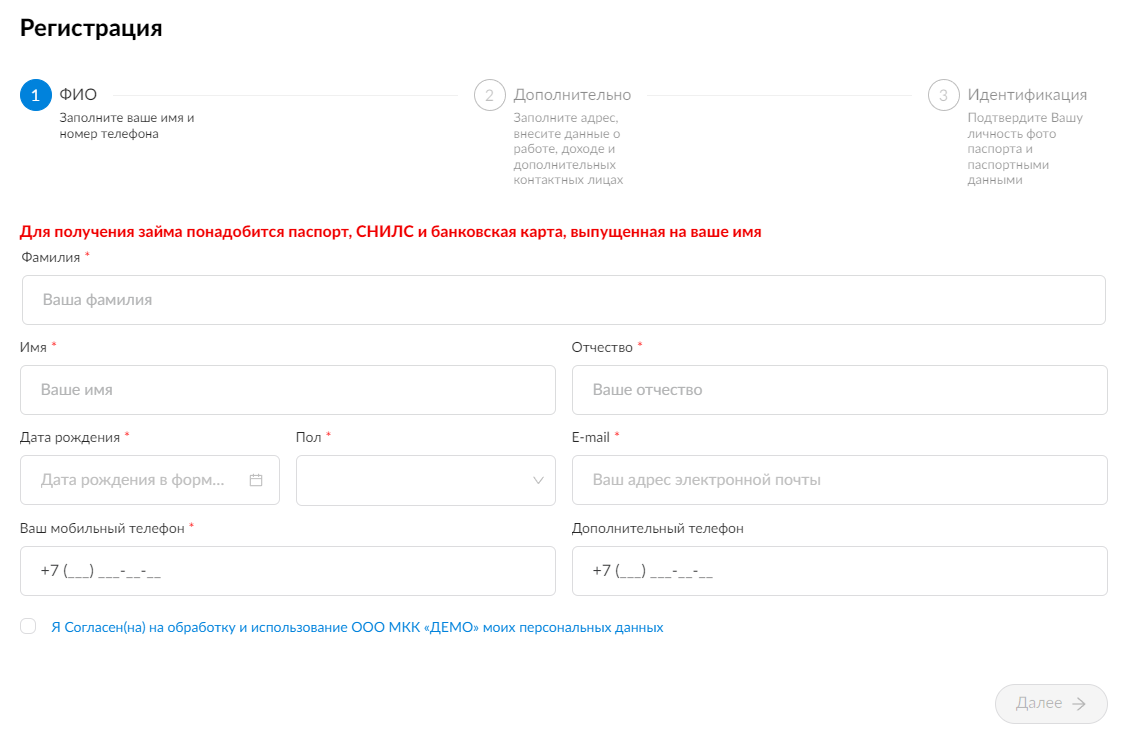
В верхней части экрана отображается информационное сообщение:
«Для получения займа понадобится паспорт, СНИЛС и банковская карта на ваше имя.»
Ниже расположены поля ввода:
- Фамилия, Имя, Отчество — справочник сервиса DaData.
- Дата рождения — календарь открывается на текущей дате, доступны даты не позже минус 18 лет от текущей даты.
- Пол — справочник БД системы Brainysoft.
- E-mail — минимум 6 символов, недоступен ввод кириллицы. Email должен содержать символ
@и точку, между@и точкой должна быть минимум одна буква или цифра. Если введенный email по новому клиенту находится в БД системы Brainysoft, отображается сообщение:«Данный email уже используется. Введите новый.»
- Мобильный телефон клиента — номер телефона начинается с
+7, минимальное и максимальное число символов - 11. После полного ввода номера телефона под полем всплывает текст «Для подтверждения Вашего номера телефона получите по СМС секретный код и введите его» и кнопка «Получить СМС с кодом»:
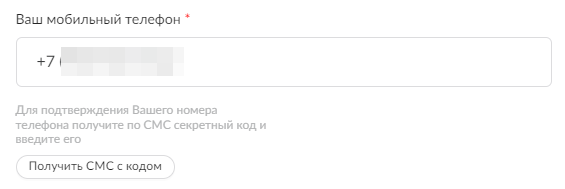
- Дополнительный телефон — поле скрыто, пока клиент не заполнит поле «Ваш мобильный телефон». Номер телефона начинается с
+7, минимальное и максимальное число символов — 11.
Все поля ввода (кроме Дополнительного телефона) обязательны для заполнения.
В нижней части экрана отображается чекбокс с кликабельным текстом:
«Я согласен(на) на обработку и использование ООО МКК «ДЕМО» моих персональных данных.»
Галочка не предустановлена. При нажатии на кликабельный текст всплывает модальное окно "Условия передачи информации".
Кнопка "Далее" становится активной только после выполнения всех нижеперечисленных условий:
- Все обязательные поля ввода заполнены корректными значениями.
- Номер мобильного телефона подтвержден по SMS-коду (отображается зеленая галочка в поле ввода секретного кода из SMS).
- Отмечен чекбокс о согласии на обработку и использование персональных данных.
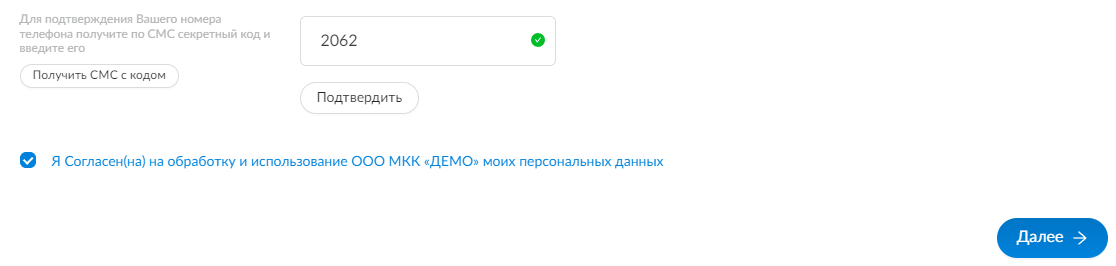
После нажатия на активную кнопку "Далее" открывается страница со следующим шагом регистрации.
Шаг 2.1. Дополнительно: Заполнение данных паспорта и СНИЛС
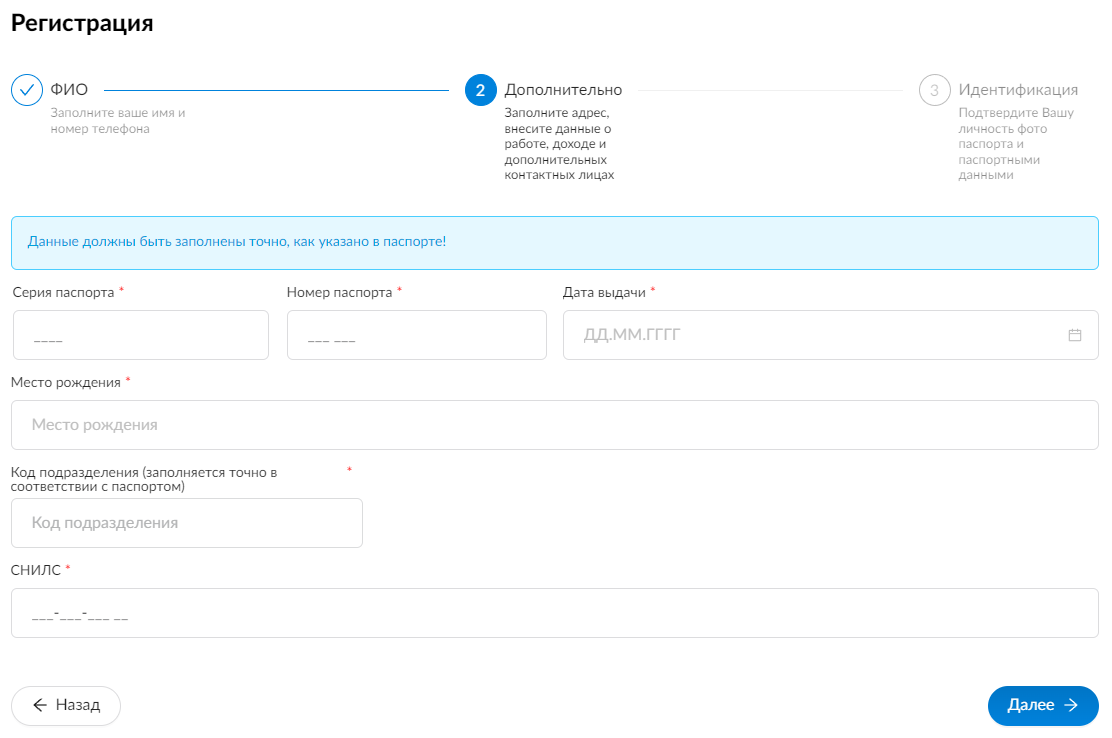
В верхней части экрана отображается информационное сообщение:
«Данные должны быть заполнены точно, как указано в паспорте!»
Ниже расположены поля ввода:
- Серия паспорта (4 цифры).
- Номер паспорта (6 цифр).
- Дата выдачи (невозможно выбрать дату в будущем и ранее наступления 14-летия клиента).
- Место рождения (запрещен ввод латиницы).
- Код подразделения (заполняется точно в соответствии с паспортом) (6 цифр).
- Номер СНИЛС (11 цифр).
Все поля ввода обязательны для заполнения, чтобы продолжить регистрацию. Если оставить хотя бы одно из полей незаполненным и нажать на кнопку "Далее", это поле ввода подсветится красным цветом и отобразится уведомление: «Поле обязательно для заполнения.»
На данной странице и каждой последующей в нижней части экрана отображаются две активные кнопки: "Назад" и "Далее". Клиент имеет возможность вернуться на любой шаг и отредактировать ранее введенные данные.
Шаг 2.2. Дополнительно: Заполнение адреса
На странице отображаются элементы:
- Поле ввода «Адрес регистрации, с указанием дома и квартиры» — справочник сервиса DaData (ФИАС).
- Чекбокс «Адрес проживания совпадает с адресом регистрации» (по умолчанию активный, галочка предустановлена).
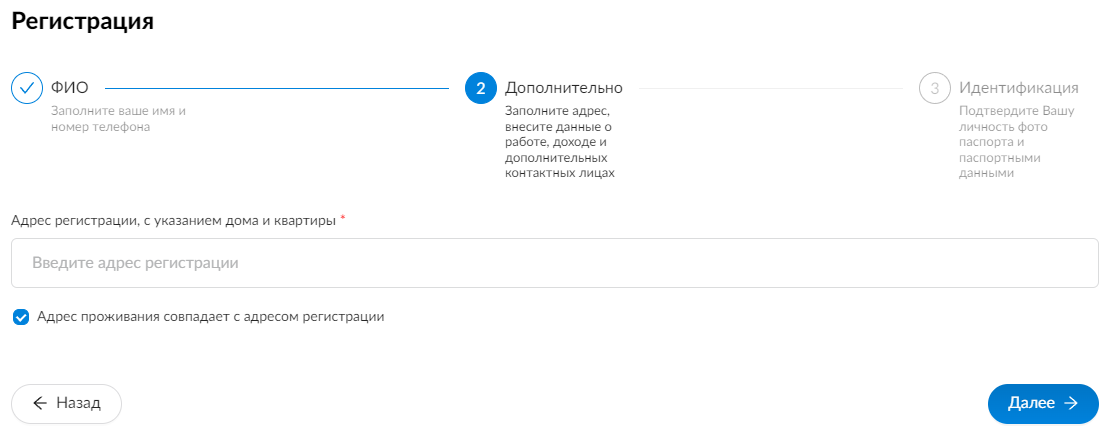
Для продолжения регистрации при активном чекбоксе обязательно заполнение одного поля ввода «Адрес регистрации».
При снятии галочки в чекбоксе ниже выпадает поле ввода:
- «Фактический адрес, с указанием дома и квартиры» — справочник сервиса DaData (ФИАС).
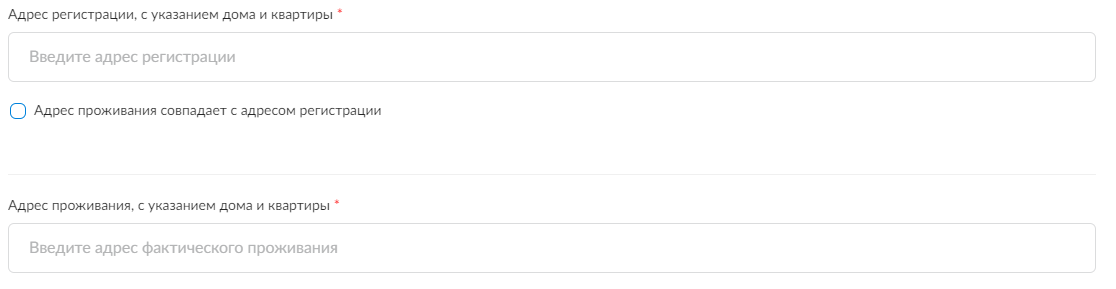
Для продолжения регистрации при неактивном чекбоксе обязательно заполнение двух полей ввода: «Адрес регистрации» и «Фактический адрес».
При начале ввода адреса отображаются «подсказки» адресов системы ФИАС.
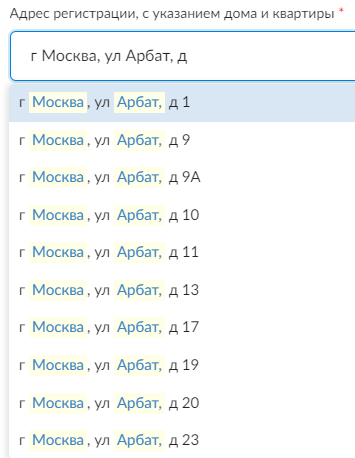
При выборе «подсказки» адрес раскладывается в соответствующие поля.
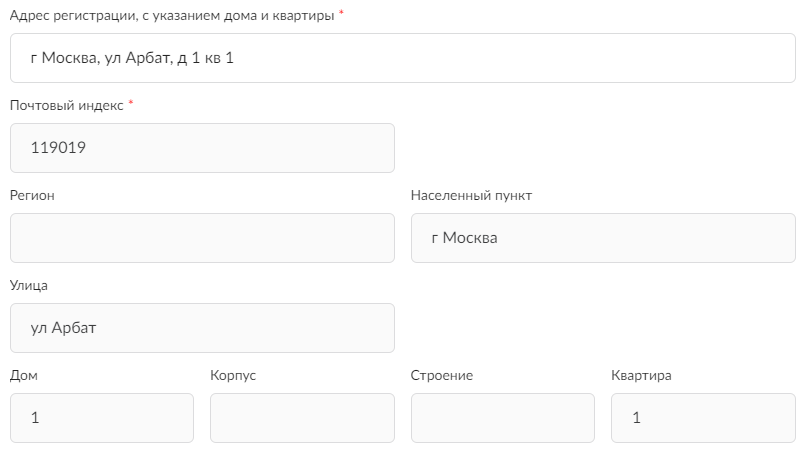
Шаг 2.3. Дополнительно: Заполнение данных о работе
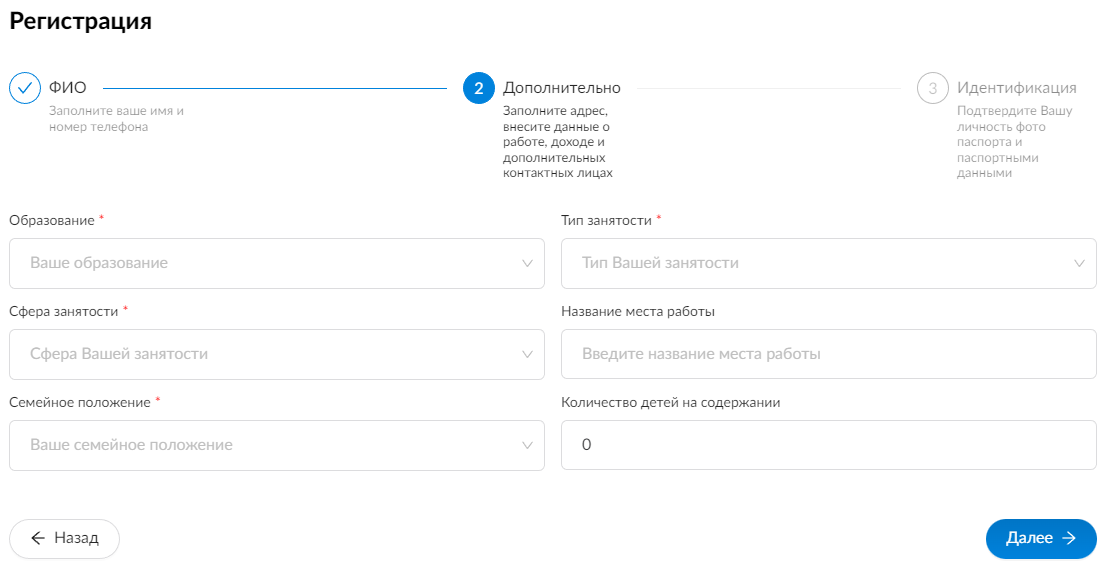
На странице отображаются поля ввода:
- Образование — справочник БД системы Brainysoft.
- Тип занятости — справочник БД системы Brainysoft.
- Сфера занятости — справочник БД системы Brainysoft.
- Название места работы.
- Семейное положение — справочник БД системы Brainysoft.
- Количество детей на содержании.
Все поля ввода, кроме «Название места работы» и «Количество детей на содержании», обязательны для заполнения, чтобы продолжить регистрацию.
Если в поле «Тип занятости» выбрано значение «Безработный», поля «Сфера занятости» и «Название места работы» скрываются (значение «Безработный» должно быть добавлено в справочник БД системы Brainysoft).
Шаг 2.4. Дополнительно: Заполнение данных о доходах
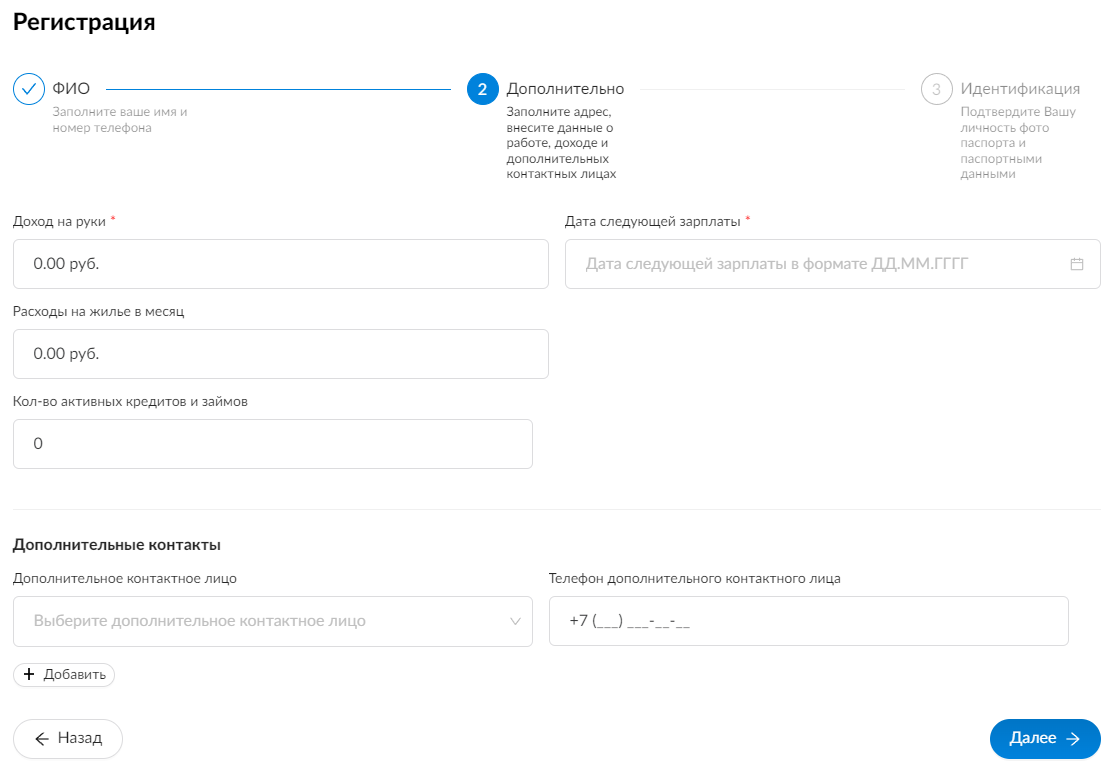
На странице отображаются поля ввода:
- Доход на руки;
- Дата следующей зарплаты — для выбора доступна только будущая дата;
- Расходы на жильё в месяц;
- Количество активных кредитов и займов;
- Дополнительное контактное лицо и Телефон дополнительного лица — количество дополнительных контактных лиц можно изменять нажатием на кнопку "Добавить" и иконку "-".
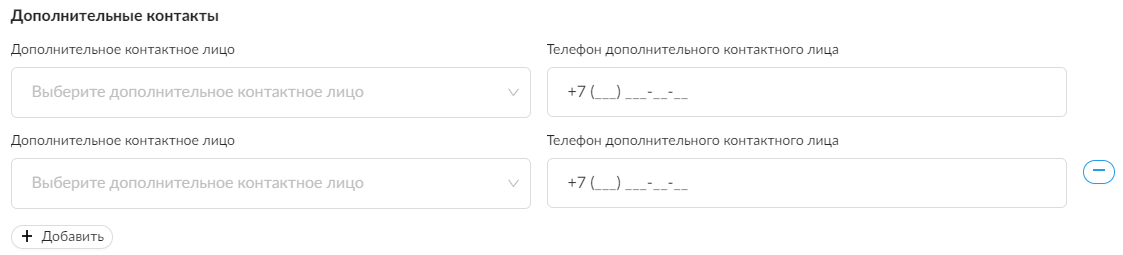
Обязательными для заполнения являются только поля "Доход на руки" и "Дата следующей зарплаты". Если на предыдущем шаге регистрации в поле "Тип занятости" было выбрано значение "Безработный", эти поля также становятся необязательными для продолжения регистрации (значение "Безработный" должно быть добавлено в справочник БД системы Brainysoft).
Шаг 3.1. Идентификация: Загрузка фото паспорта
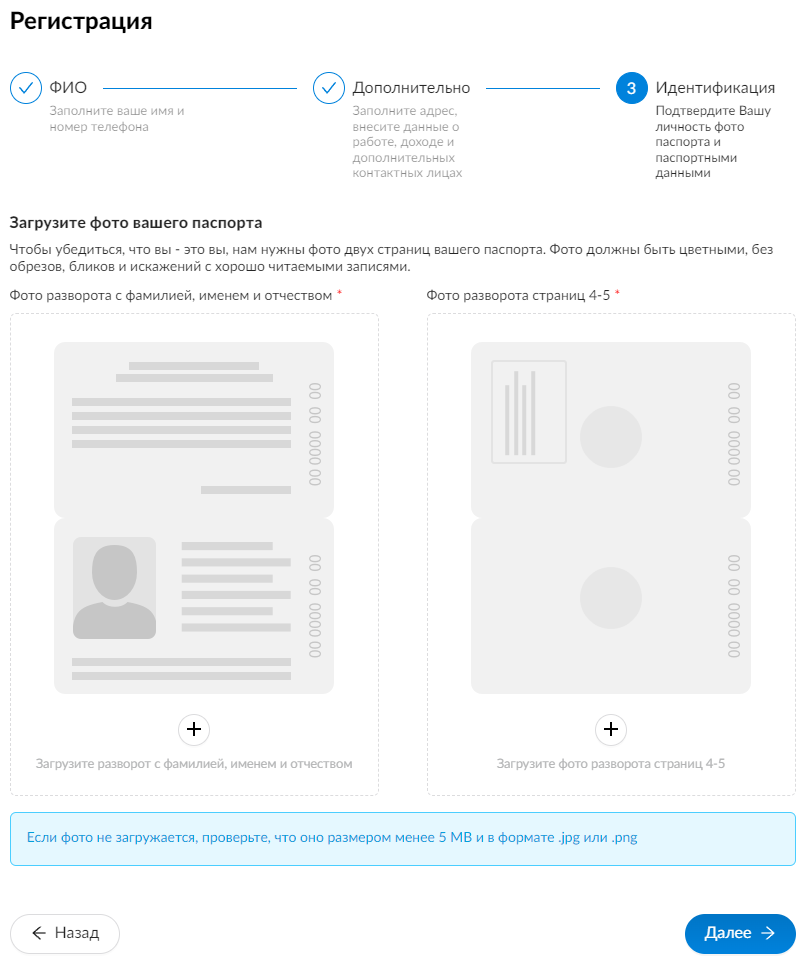
В верхней части страницы отображается информационное сообщение:
«Чтобы убедиться, что вы — это вы, нам нужны фото двух страниц вашего паспорта. Фото должны быть цветными, без обрезов, бликов и искажений с хорошо читаемыми записями.»
В центре экрана расположены два слота для загрузки фото разворотов страниц паспорта:
- Фото разворота с фамилией, именем и отчеством;
- Фото разворота страниц 4–5.
Под слотами отображается информационное сообщение:
«Если фото не загружается, проверьте, что оно размером 5 МВ и в формате .jpg или .png.»
Загрузка двух разворотов паспорта корректного размера и формата обязательна для продолжения регистрации.
Шаг 3.1. Идентификация: Загрузка селфи с паспортом
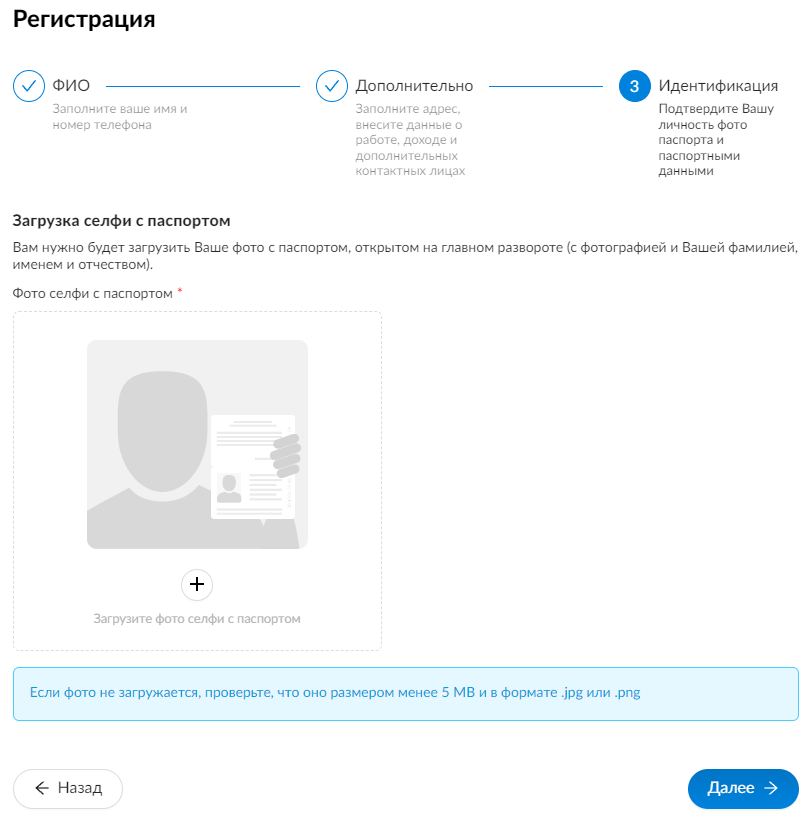
В верхней части страницы отображается информационное сообщение:
«Вам нужно будет загрузить Ваше фото с паспортом, открытым на главном развороте (с фотографией и Вашей фамилией, именем и отчеством).»
В центре экрана расположен один слот для загрузки фото селфи с паспортом.
Под слотом отображается информационное сообщение:
«Если фото не загружается, проверьте, что оно размером 5 МВ и в формате .jpg или .png.»
Загрузка фото селфи с паспортом корректного размера и формата обязательна для продолжения регистрации.
Шаг 3.2. Идентификация: Подписание документов и подтверждение мобильного телефона
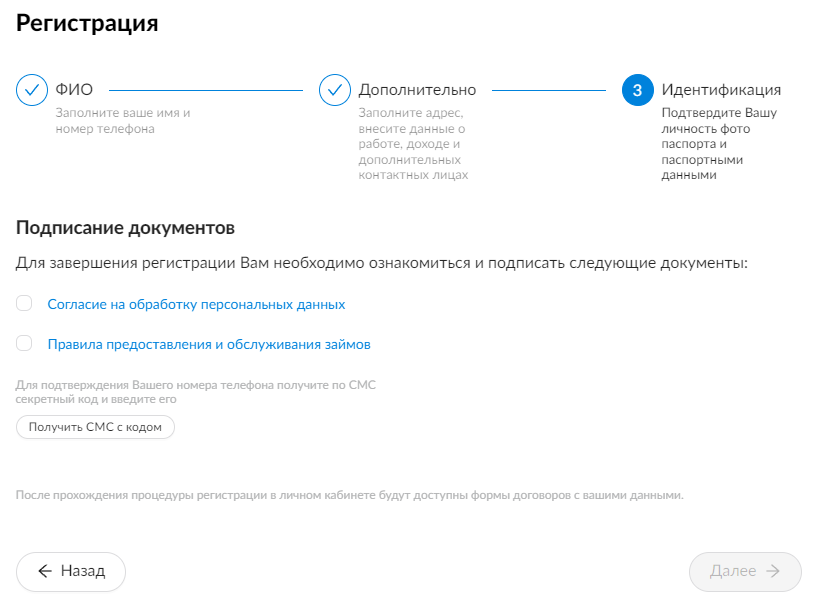
В верхней части экрана отображается информационное сообщение:
«Для завершения регистрации Вам необходимо ознакомиться и подписать следующие документы:»
и два чекбокса с кликабельным текстом:
- Согласие на обработку персональных данных;
- Правила предоставления и обслуживания займов.
Оба чекбокса по умолчанию неактивны (галочки не установлены). При нажатии на текст чекбоксов загружаются соответствующие документы.
После блока с чекбоксами отображается дисклеймер:
«Для подтверждения Вашего номера телефона получите по СМС секретный код и введите его»,
и кнопка "Получить СМС с кодом".
При нажатии на кнопку "Получить СМС с кодом" появляется поле ввода кода и кнопка "Подтвердить".

Для завершения регистрации необходимо отметить оба чекбокса и подтвердить секретный код из СМС. При вводе корректного кода подтверждения подписания документов в поле ввода отображается зеленая галочка, кнопка "Далее" становится активной.
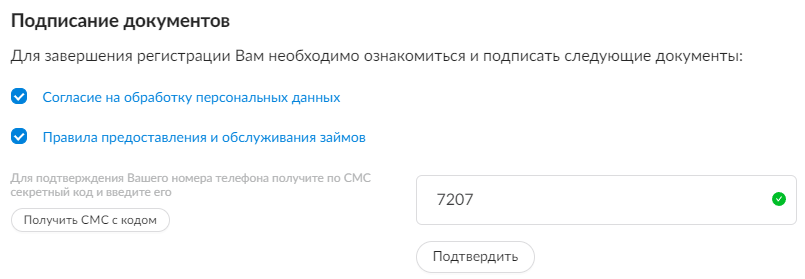
После нажатия на кнопку "Далее" происходит формирование ЛК клиента и создание карточки клиента в системе Brainysoft. Отображаются сообщение об успешной регистрации и кнопка "Войти в личный кабинет".
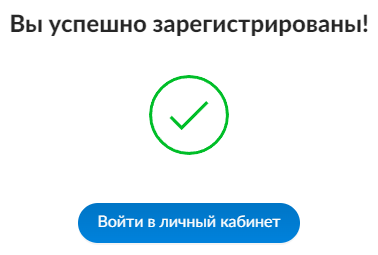
Зарегистрированный клиент появляется в Списке клиентов в Brainysoft.
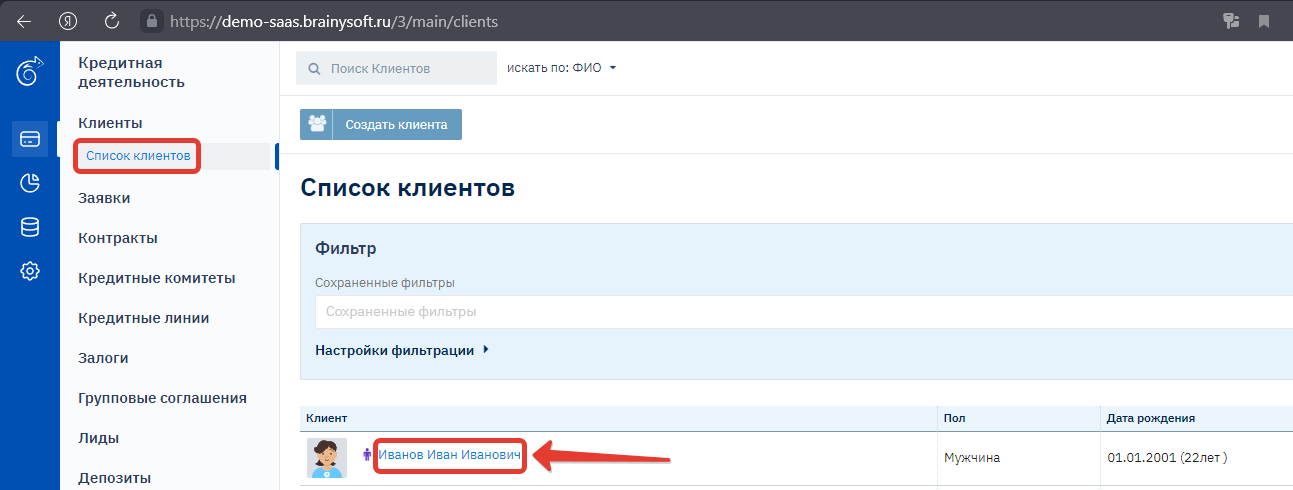
Фото двух разворотов страниц паспорта и селфи с паспортом, а также Согласие на обработку данных сохраняются в системе Brainysoft в карточке клиента (теги Паспорт, Фото заемщика и Обработка персональных данных соответственно).
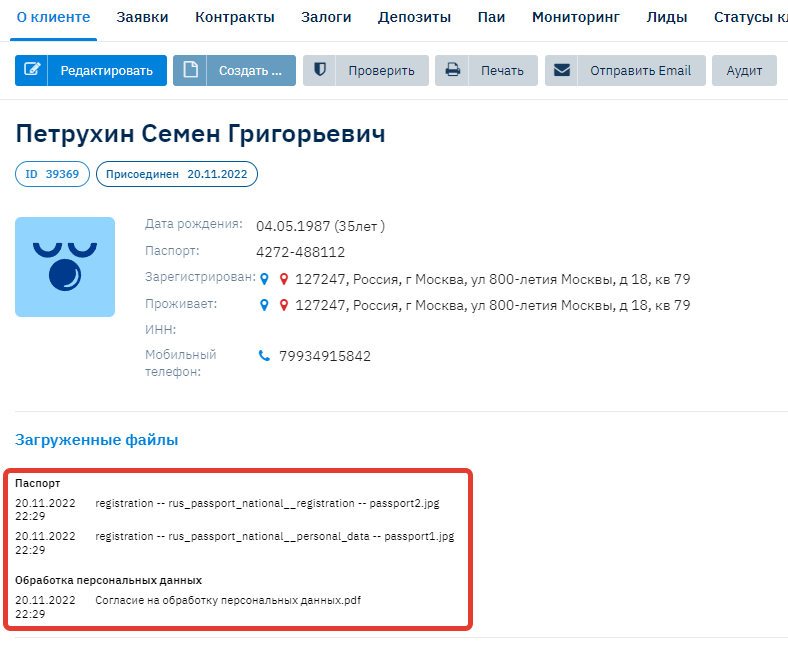
Главная страница ЛК
В ЛК все подписанные документы клиентом сохраняются в разделе «Документы» с возможностью скачивания для ознакомления.
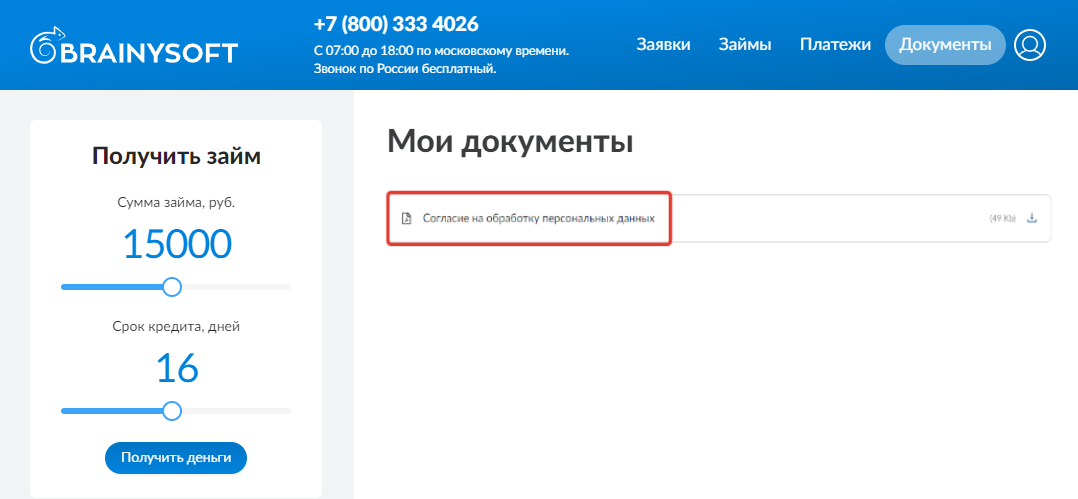
Отказ от маркетинговых рассылок
Клиент имеет возможность отказаться от получения маркетинговых рассылок (новостей и специальных предложений). Для этого необходимо нажать на иконку пользователя в правом верхнем углу экрана ЛК и кликнуть кнопку «Профиль» в выпадающем меню.
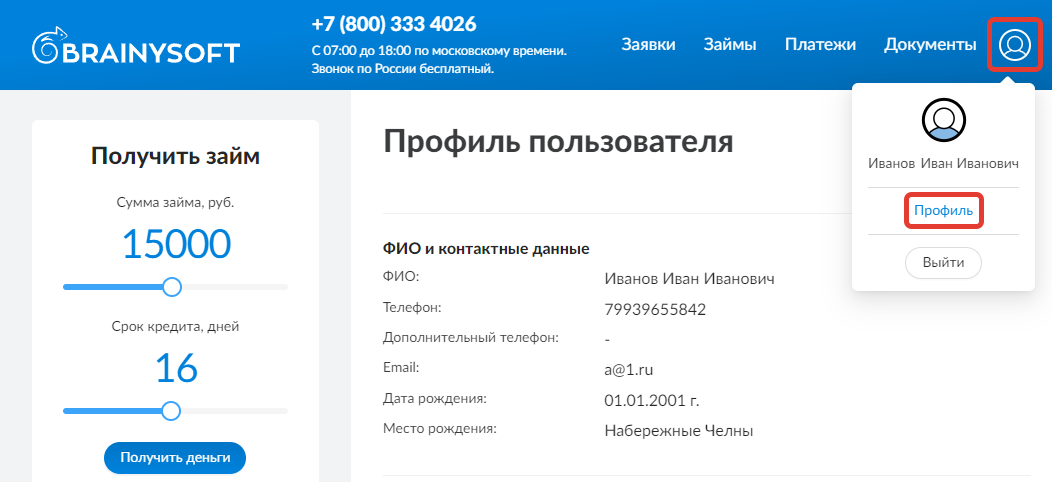
В нижней части открывшейся страницы «Профиль пользователя» в блоке «Оповещения» содержатся 2 по умолчанию отмеченных чекбокса:
- Участвует в СМС-рассылке;
- Участвует в Email-рассылке.
Для отказа от рассылок необходимо снять отметку в соответствующем чекбоксе и нажать на кнопку «Изменить».
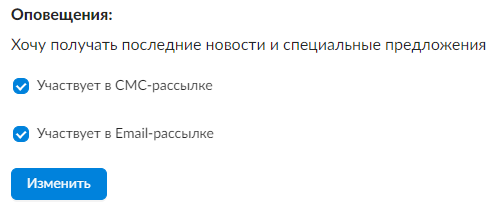
В случае отказа от одной из рассылок при подаче заявки на займ на шаге «Подписание документов» отображается чекбокс с кликабельным текстом-ссылкой «Я принимаю условия передачи информации» (по клику в новой вкладке браузера открывается документ «Согласие на получение рекламы»), галочка по умолчанию предустановлена. Для клиентов, которые подписаны на все виды коммуникации, чекбокс «Я принимаю условия передачи информации» не отображается.
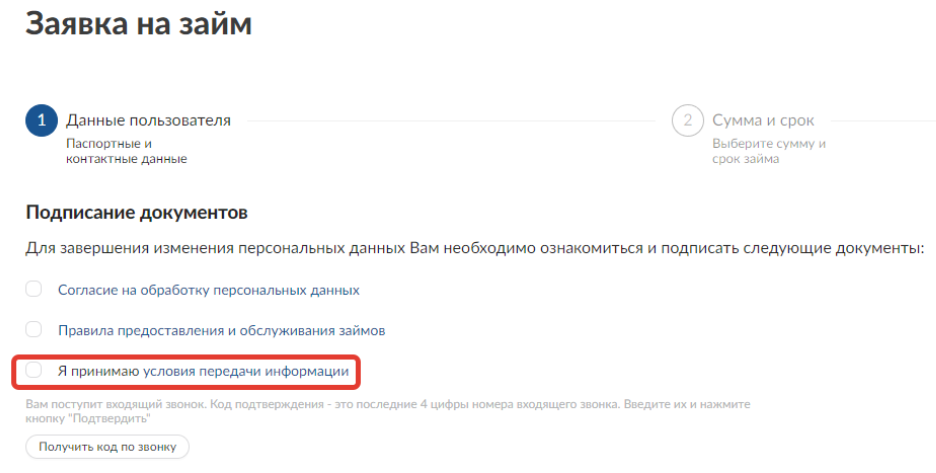
Статус участия в рассылках передается в систему Brainysoft и отображается в виджете «Рассылки» в карточке «О клиенте».
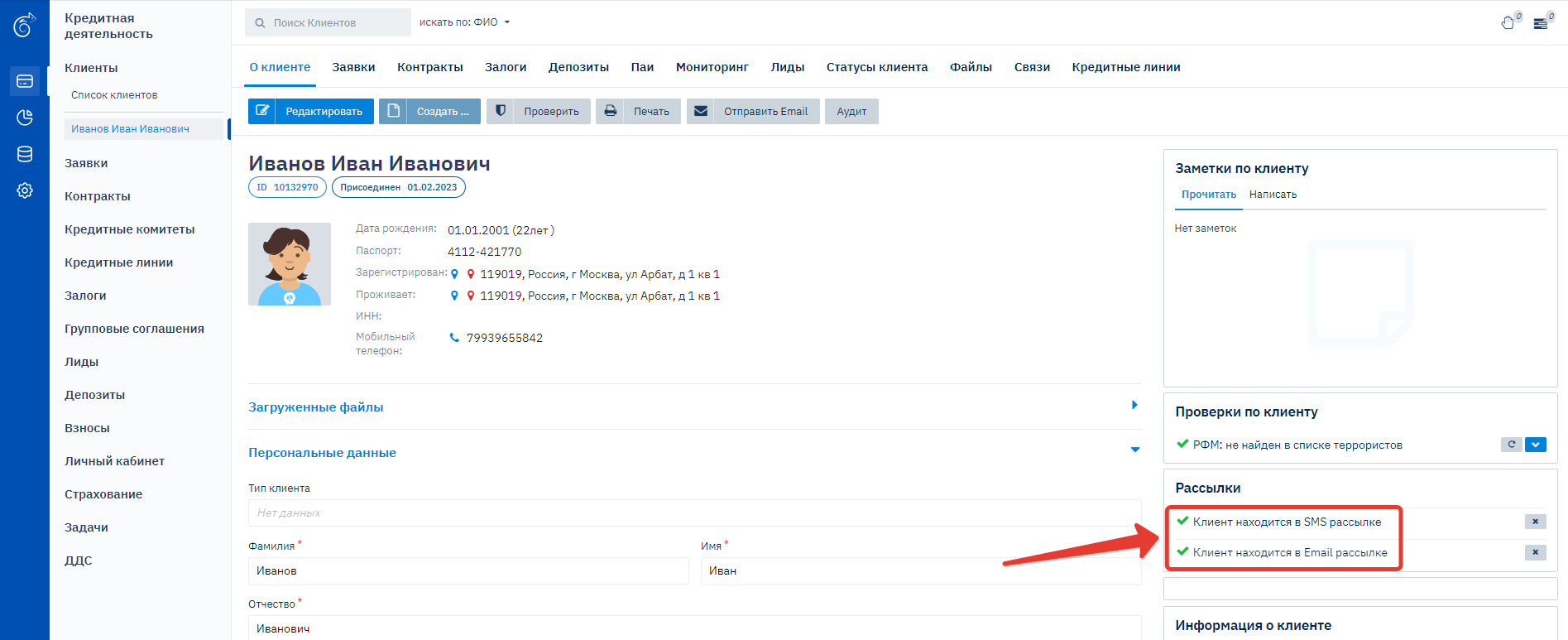
Виджет «Получить займ»
Для подачи заявки в ЛК предусмотрен виджет «Получить займ» с двумя ползунками для выбора суммы/срока займа (шаг 100 руб. / 1 день соответственно) и кнопкой «Получить деньги».
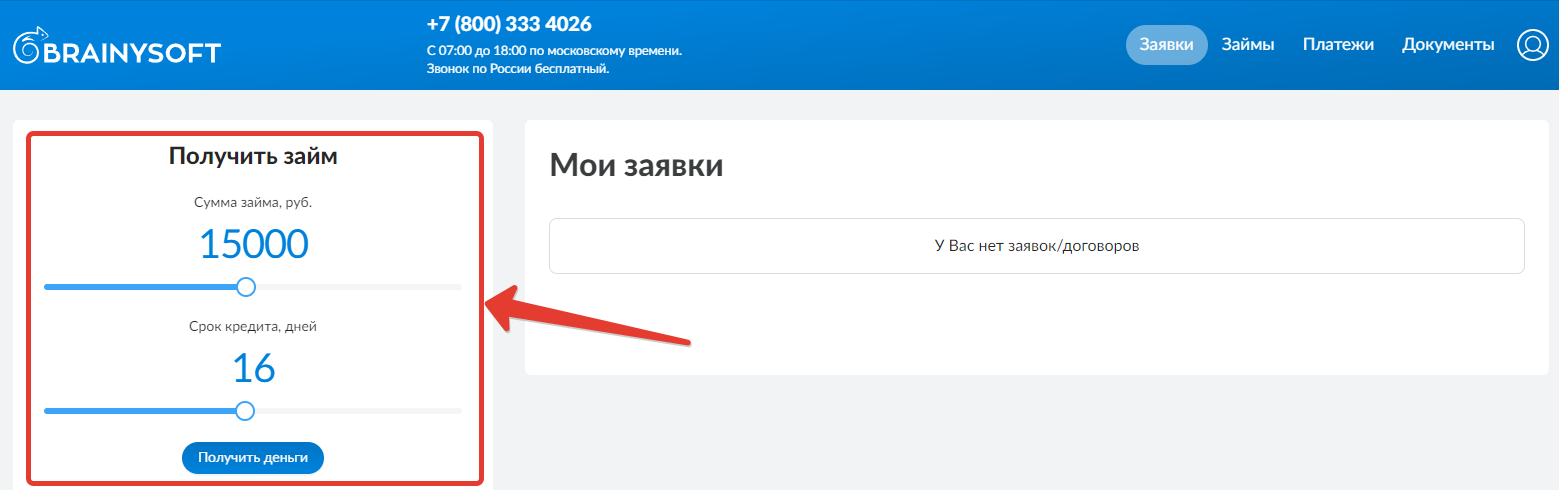
Ограничения по сумме и сроку устанавливаются в параметрах кредитного продукта в БД системы Brainysoft (Справочники - Кредитные продукты).
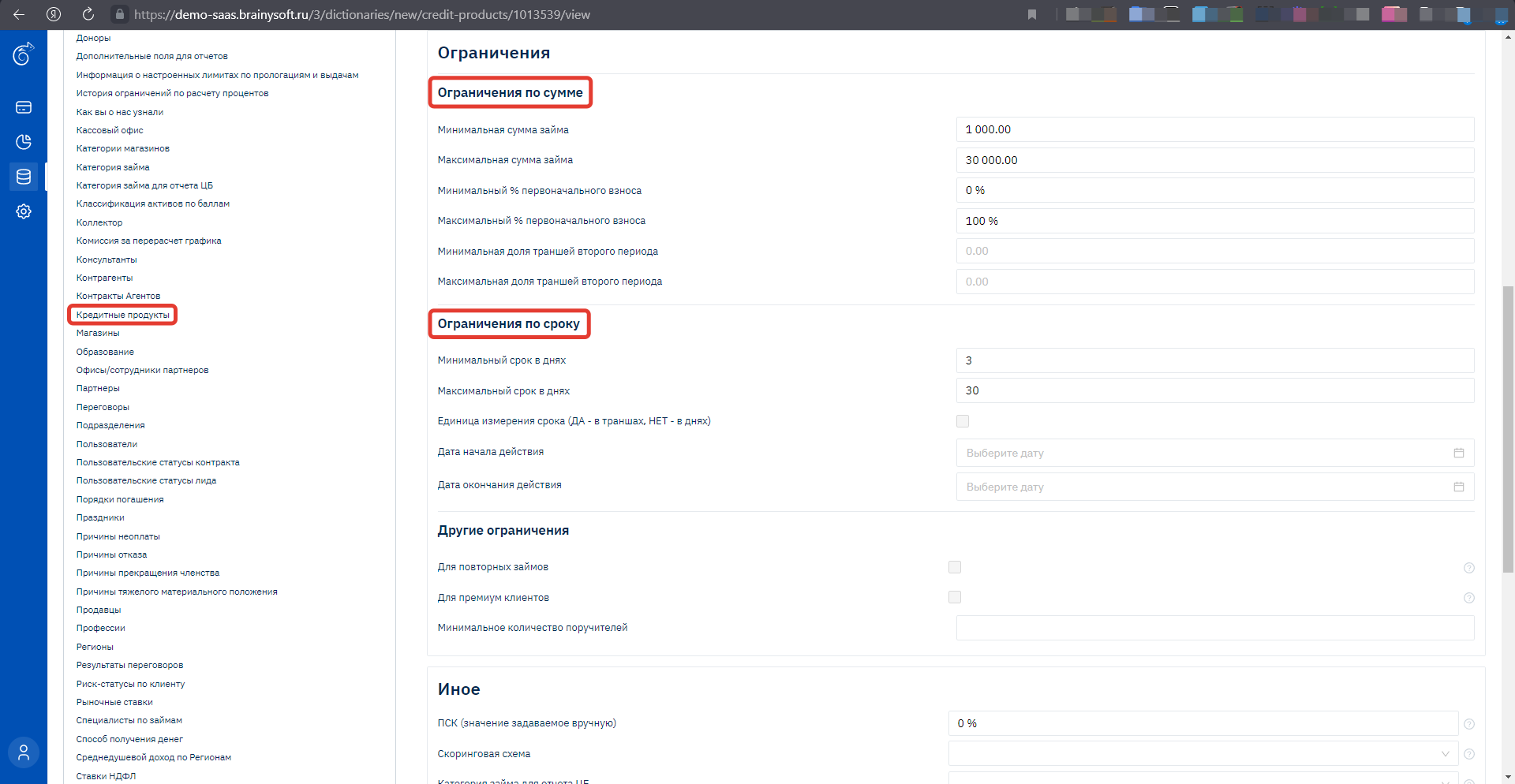
Номер телефона кредитной организации (в шапке сайта рядом с логотипом) выводится из системы Brainysoft — справочник Юридические лица, поле «Телефон».

Подача заявки на займ
Шаг 1. Подтверждение личных данных
При подаче первой/повторной заявки после нажатия на кнопку "Получить деньги" клиент переходит на этап подтверждения/редактирования введенных при регистрации персональных данных. При этом в Brainysoft создается лид, который на начальном этапе содержит первичные данные из карточки клиента. После подписания согласия или перехода на следующий шаг данные в лиде и в карточке клиента в системе Brainysoft редактируются.
Страница содержит блоки с данными из карточки клиента в Brainysoft:
- ФИО и контактные данные;
- Паспортные данные и СНИЛС;
- Адрес;
- Дополнительная информация.
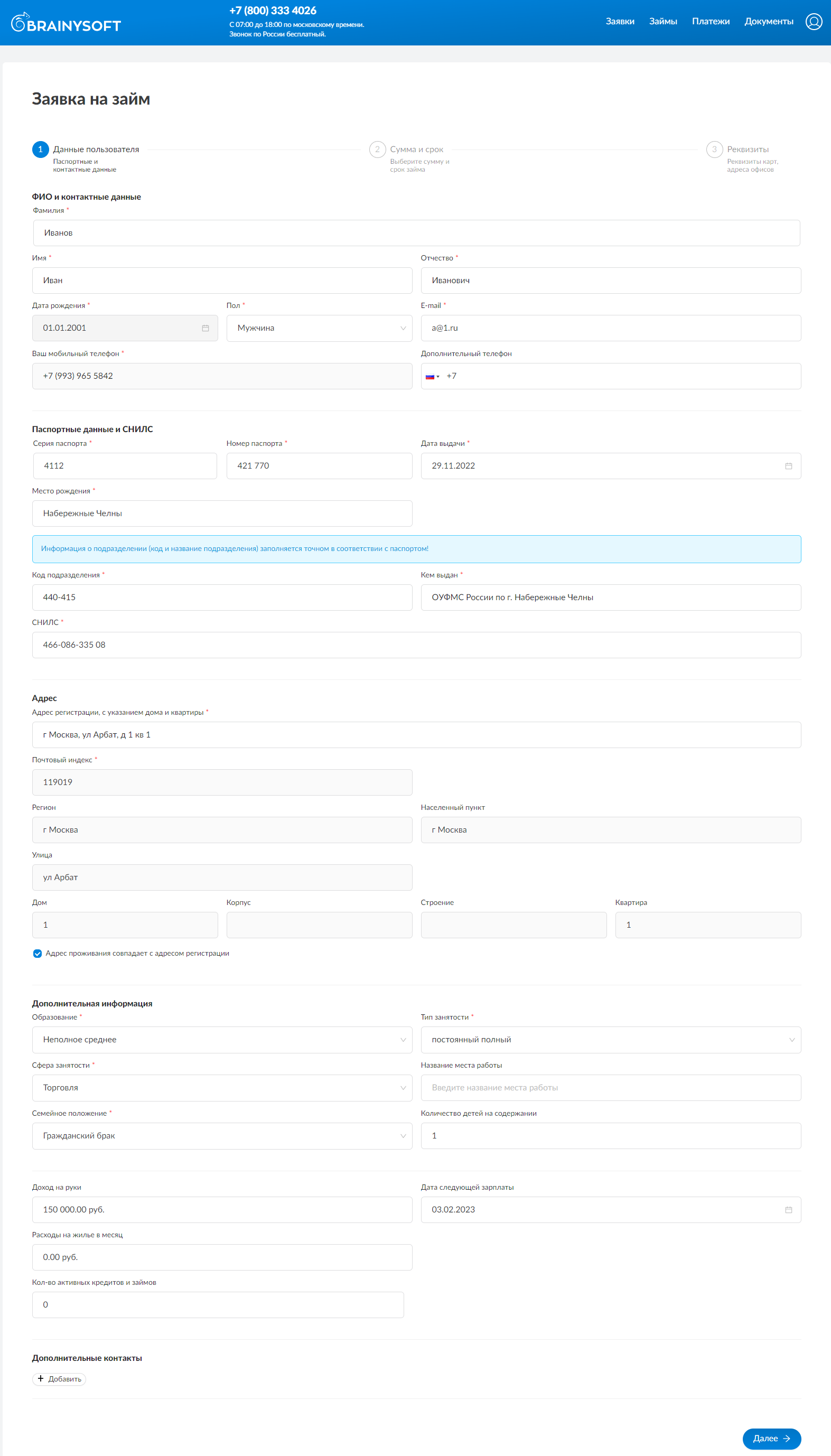
При редактировании одного из полей клиенту необходимо заново загрузить актуальные фото двух разворотов страниц паспорта и селфи с паспортом, а также подписать повторные Согласие на предоставление персональных данных и Правила предоставления и обслуживания займов.
- Страница загрузки фото двух страниц паспорта.
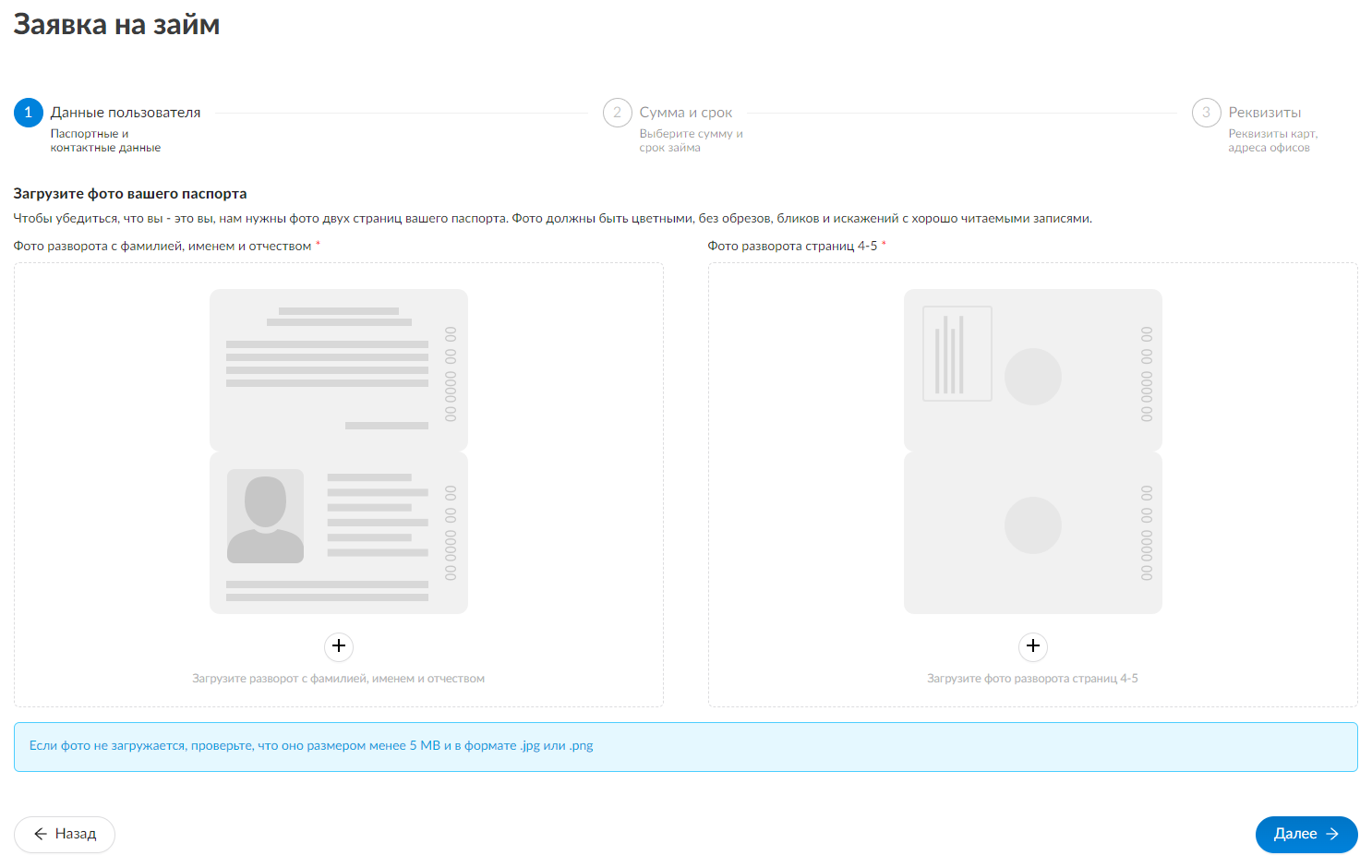
- Страница загрузки фото селфи с паспортом.
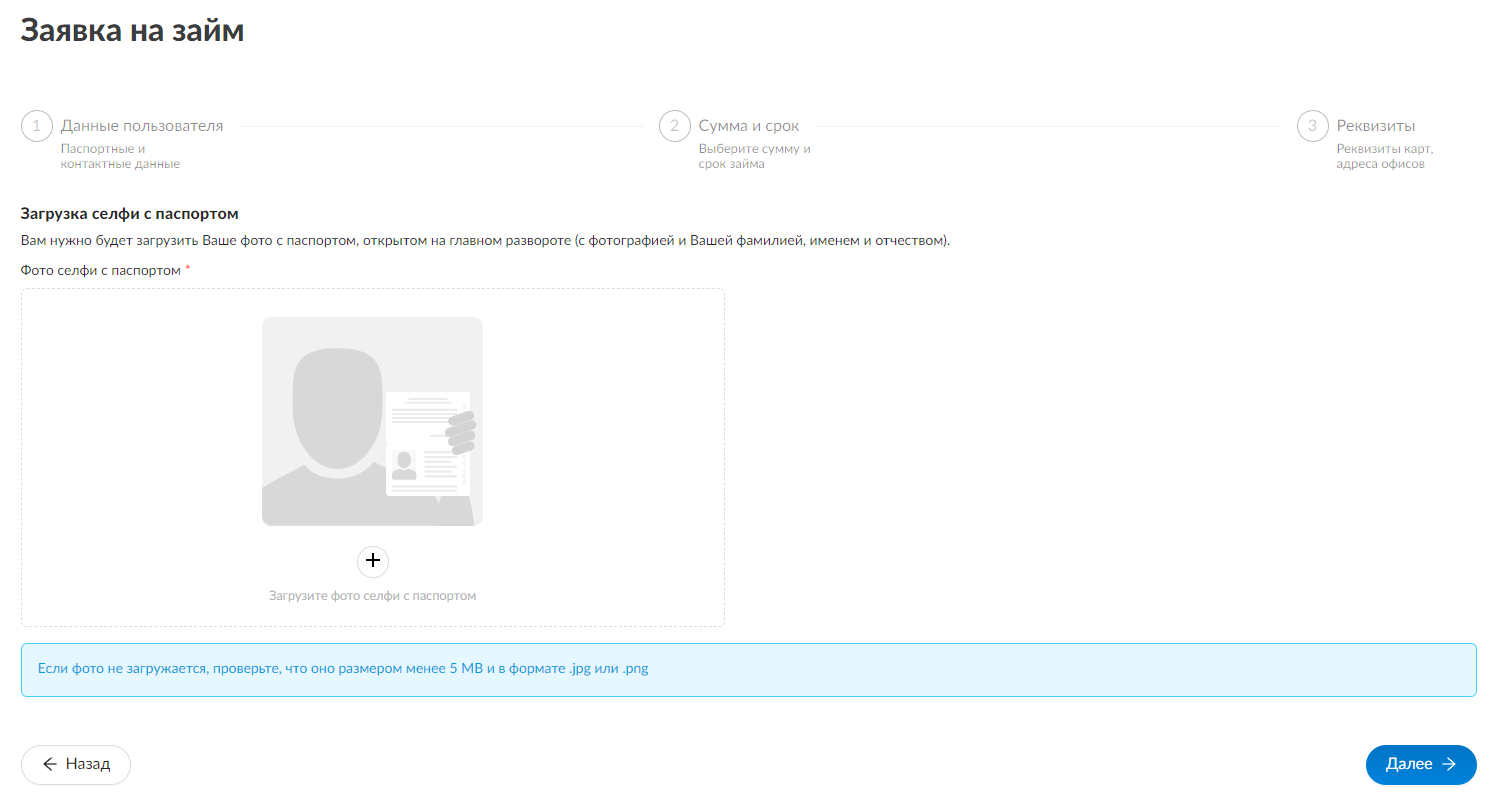
- Страница подписания повторных Согласия на обработку персональных данных и Правил предоставления и обслуживания займов.
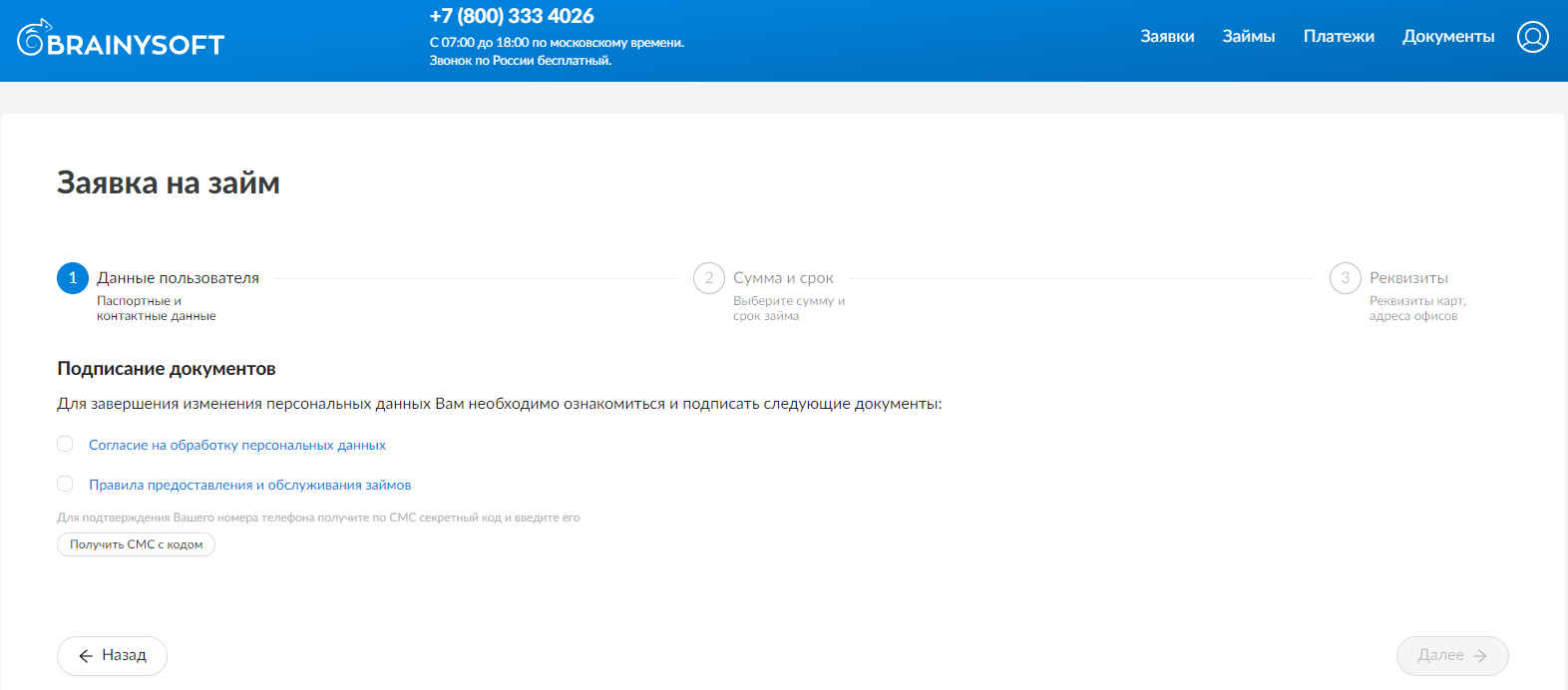
Новые загруженные фото страниц паспорта и селфи с паспортом, а также подписанное Согласие на обработку персональных данных сохраняются в ЛК в разделе Документы, а также в системе Brainysoft в карточке клиента - блок Загруженные файлы (фото паспорта с тегом LoanApp):
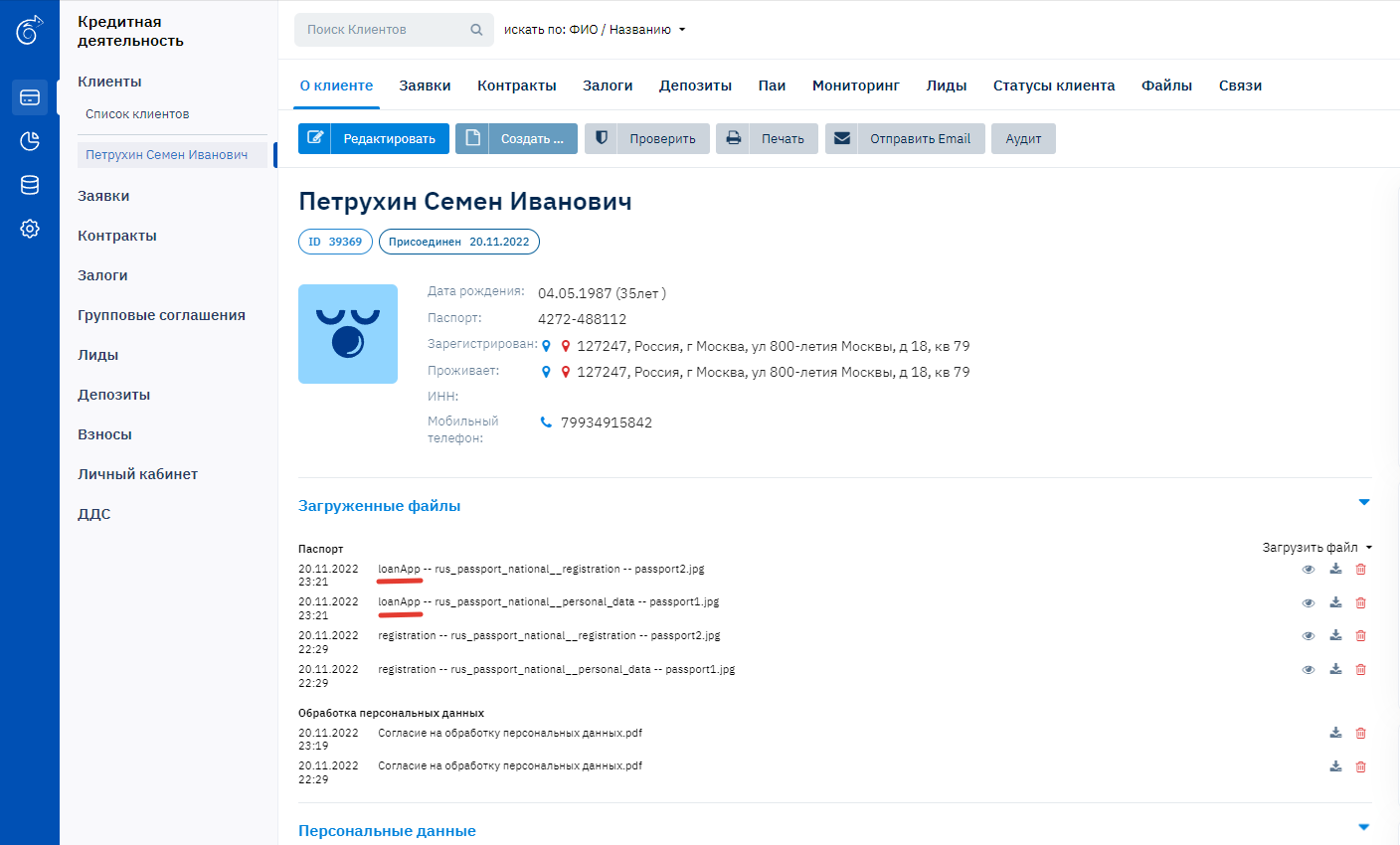
Шаг 2.1. Выбор цели займа
После загрузки фото паспорта и Согласия клиент направляется на страницу "Укажите цель займа" с возможностью выбрать цель займа в выпадающем списке. Перечень целей содержится в справочнике Brainysoft. Выбранное значение сохраняется в системе Brainysoft в Заявке на займ.
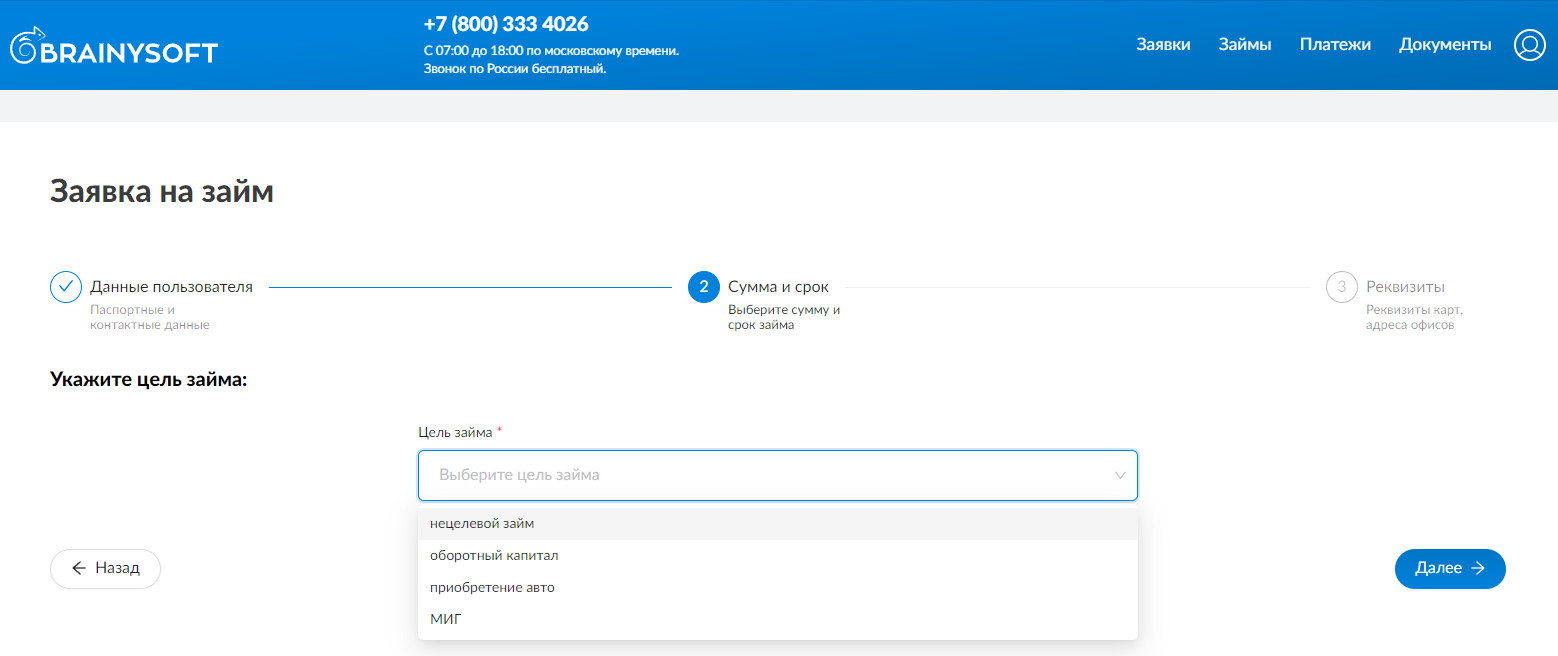
Шаг 2.2. Подтверждение суммы и срока займа. Запрос на идентификацию
Далее клиент имеет возможность подтвердить/изменить сумму и срок займа.
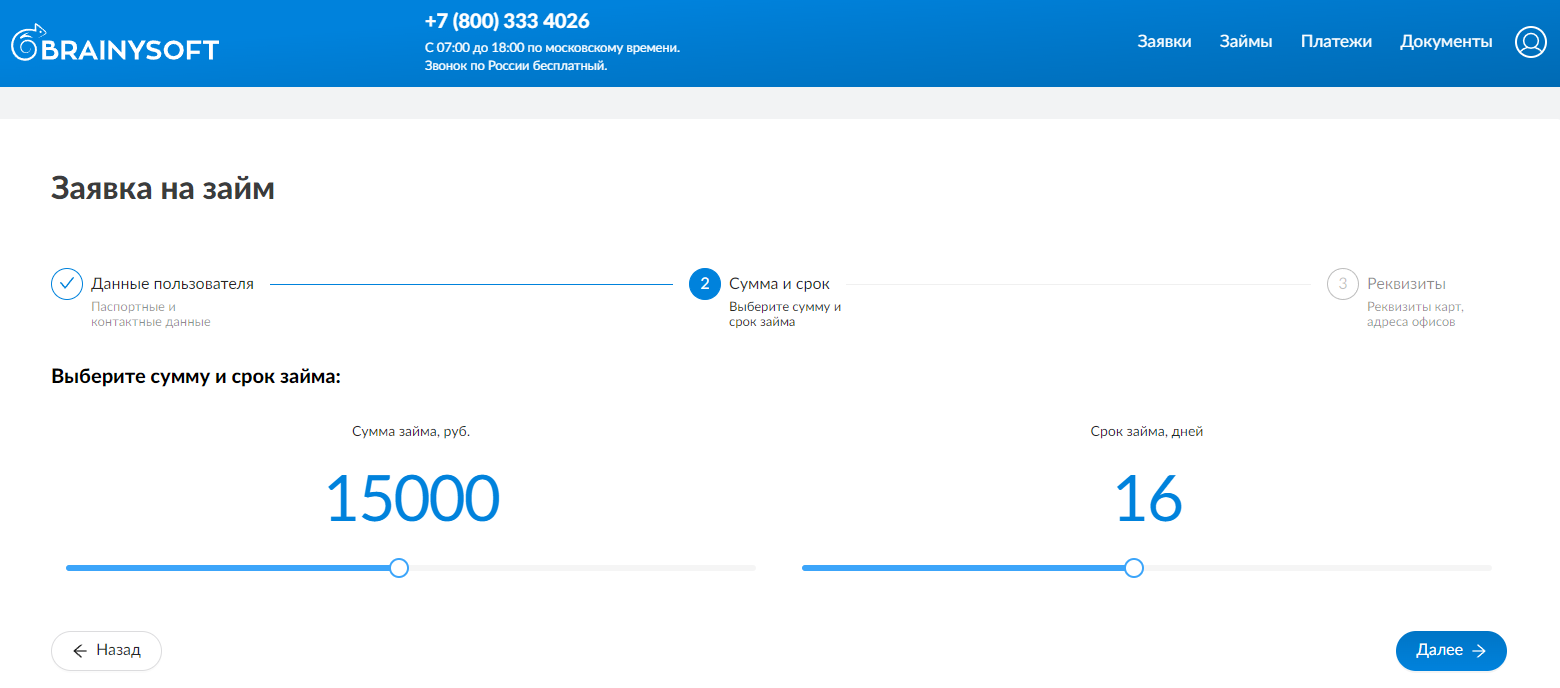
После подтверждения суммы и срока займа при нажатии на кнопку "Далее" отправляется запрос данных клиента для подтверждения в базу данных СМЭВ. При каждой отправке запроса происходит проверка: был ли ранее отправлен запрос с указанными данными и какой был получен ответ. Если такого запроса не было (клиент изменил свои персональные данные), запрос отправляется еще раз.
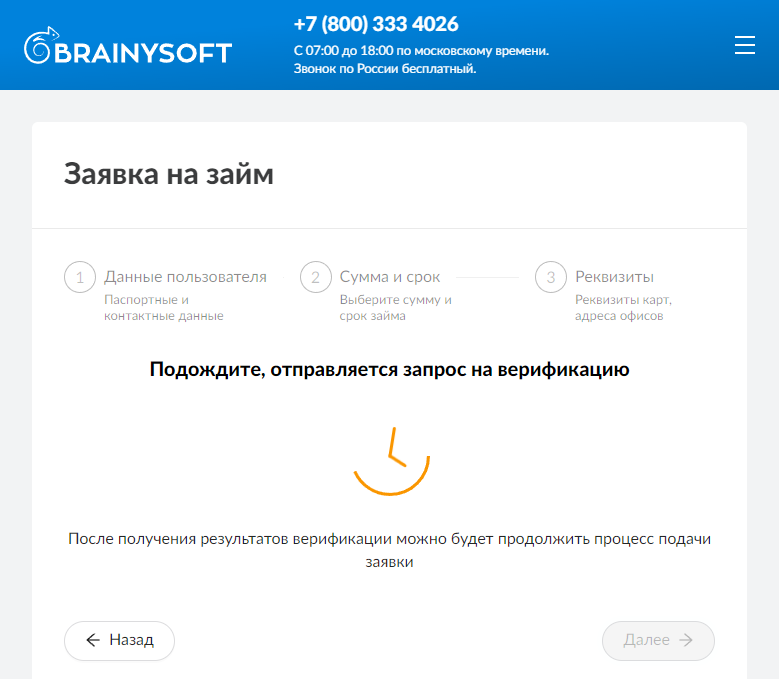
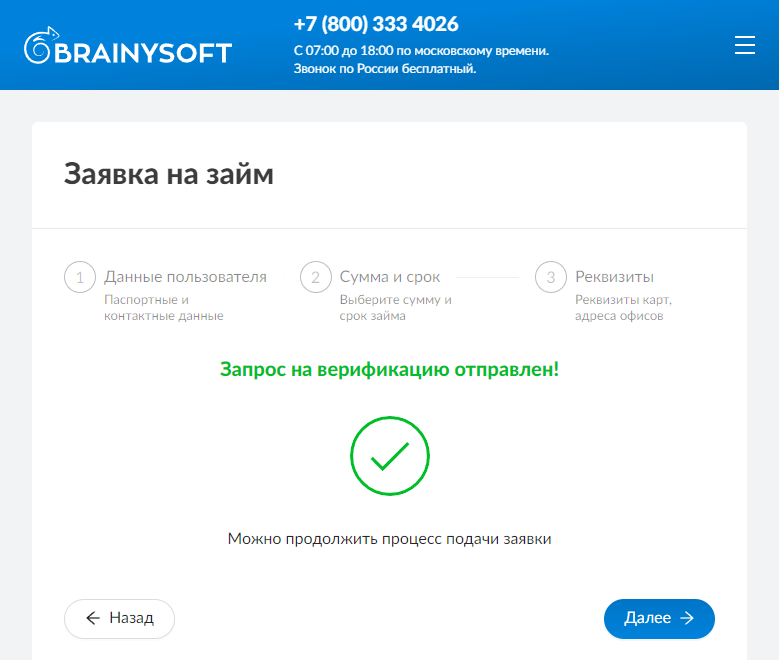
Шаг 2.3. Привязка банковской карты клиента
На следующей странице клиент может добавить банковскую карту, на которую будет осуществлен перевод заемных денежных средств. Настроена интеграция с платежной системой SBC (Arius).
В центре экрана отображается слот "Добавить карту".
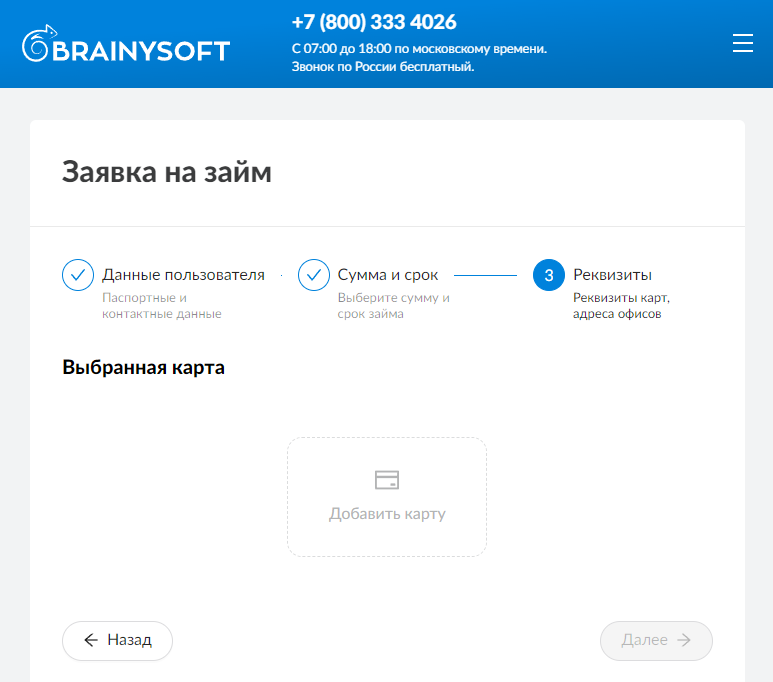
При нажатии на слот "Добавить карту" клиент перенаправляется на страницу "Получение токена банковской карты".
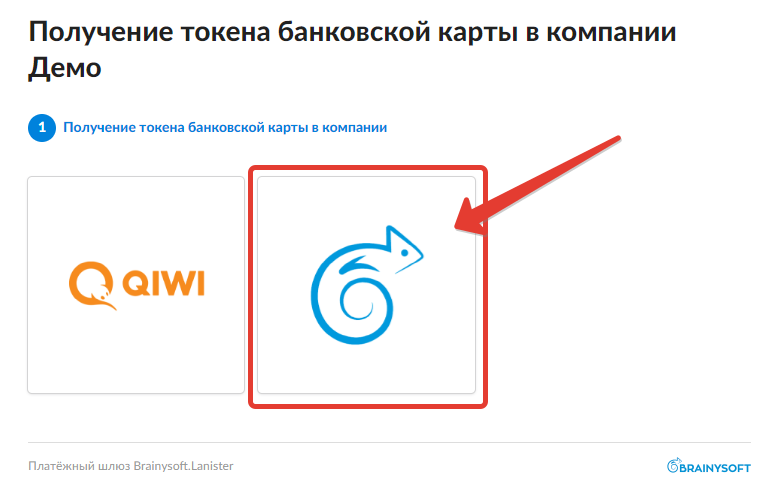
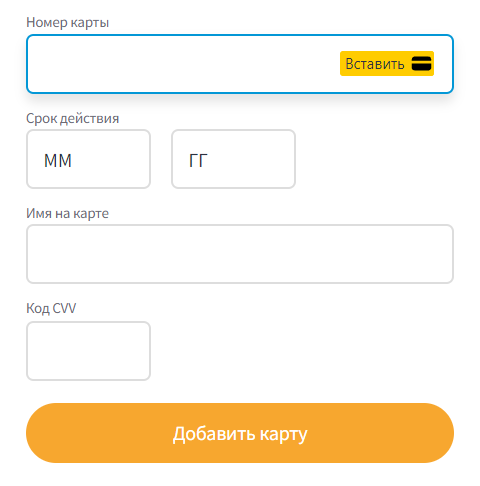
После заполнения реквизитов банковской карты и нажатия на кнопку "Добавить карту" происходит ожидание ответа от платежной системы.
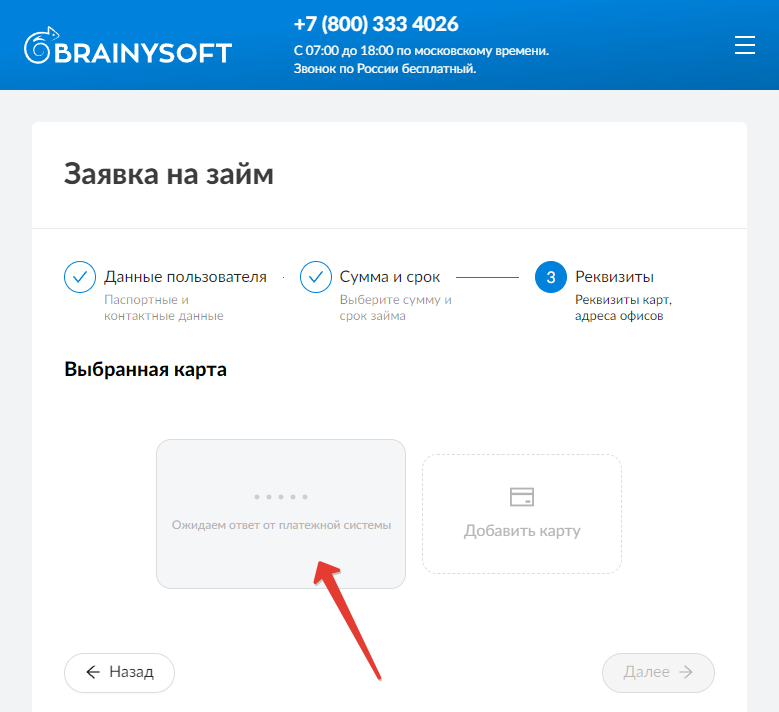
В случае успешной привязки банковская карта отображается в слоте на странице "Выбранная карта". Привязать возможно только одну банковскую карту. При нажатии на поле "Выбрать другую карту" и добавлении новой банковской карты данные ранее привязанной банковской карты удаляются.
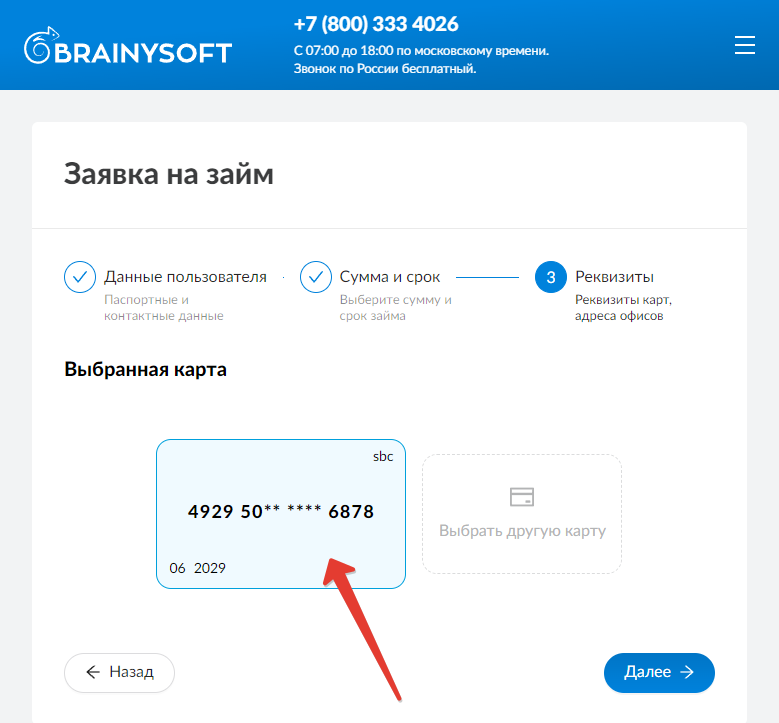
После успешной привязки карты, при нажатии на кнопку "Далее", заявка на займ создается в системе Brainysoft и отправляется в Систему принятия решений (СПР). В лид записывается токен карты, на которую будет произведена выдача.
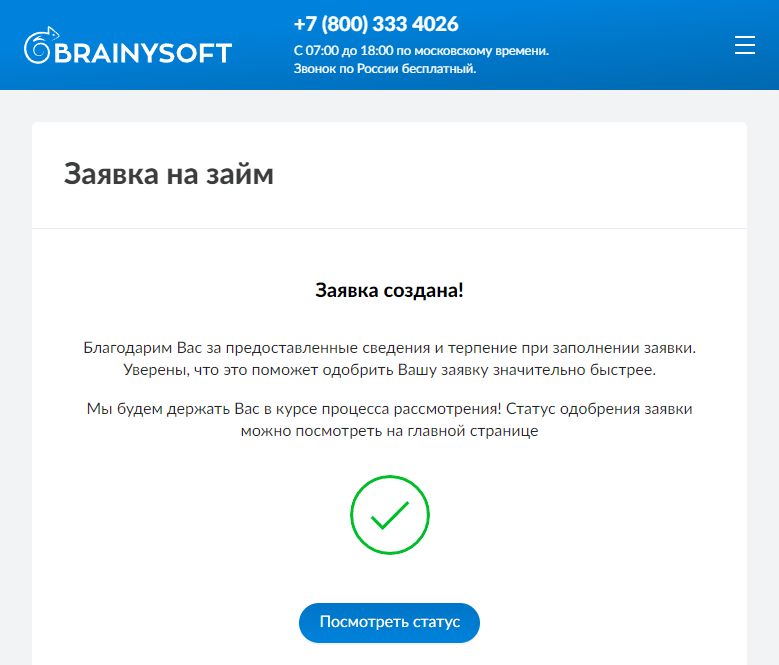
Процесс рассмотрения заявки на займ
Заявки после создания автоматически отправляются в Систему принятия решений (далее - СПР), канал поступления - SITE (Админ - Каналы).
В процессе рассмотрения заявки в ЛК отображается статус "Проверка". В левой части экрана отображается виджет с сообщением "Ваша заявка рассматривается!" и кнопкой "Подробнее".
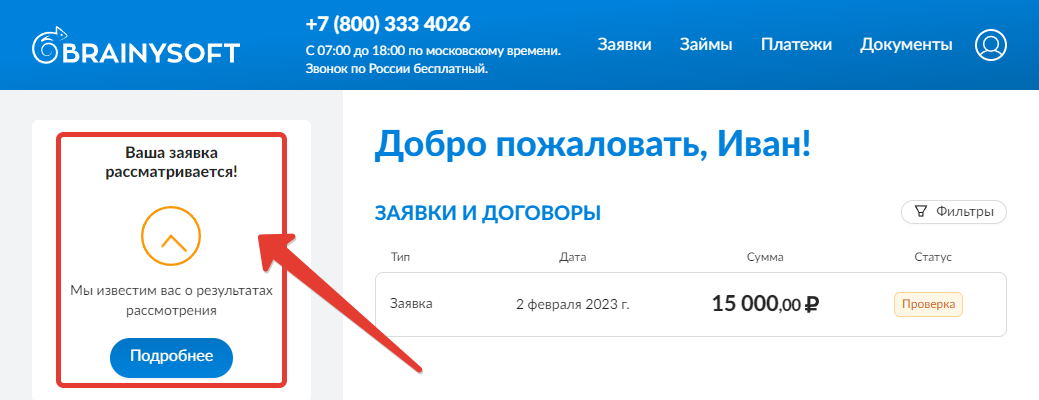
При нажатии на кнопку "Подробнее" открывается экран с информацией об условиях займа (сумма и срок).
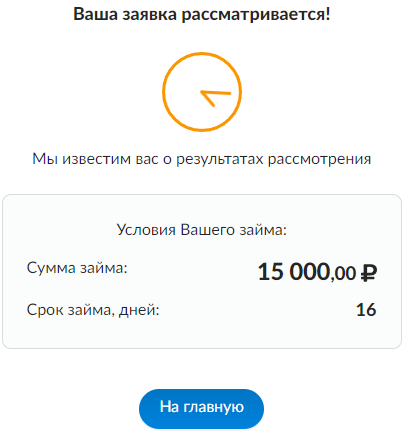
На следующем шаге - "Подписание оферты" - статус заявки в ЛК меняется на "Ожидает", в левой части ЛК отображается виджет с сообщением "Подпишите, пожалуйста, договор!" и кнопкой "Подробнее".
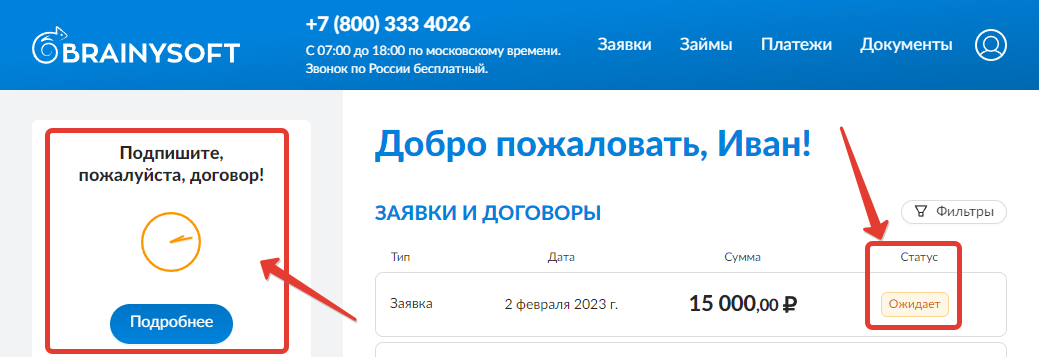
После нажатия на кнопку "Подробнее" открывается страница с сообщением об одобрении заявки, параметрами одобренной заявки и кнопкой "Подписать договор".
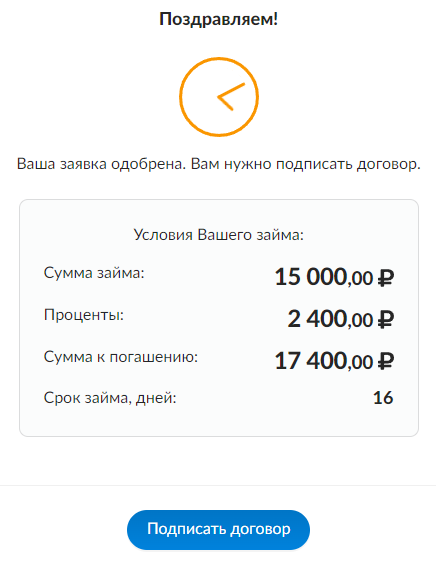
При нажатии на кнопку "Подписать договор" открывается экран "Подпишите договор", на котором отображаются элементы:
- ссылка на скачивание Договора оферты;
- кнопка "Получить СМС с кодом";
- кнопка "Назад" (активная);
- кнопка "Подписать" (становится активной после ввода секретного кода из СМС).
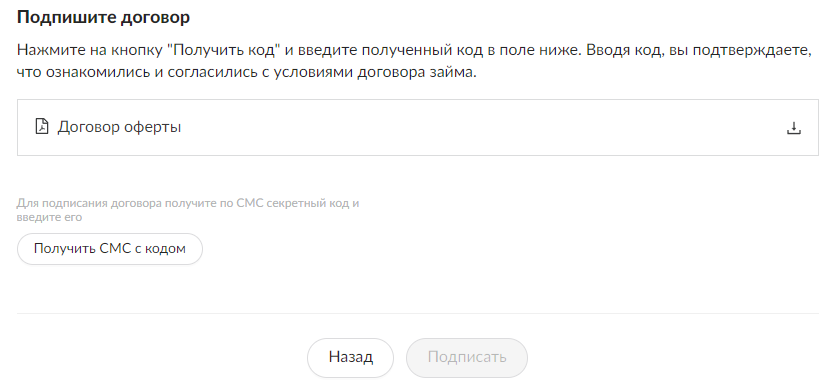
После нажатия на кнопку "Получить СМС с кодом" появляется окно ввода секретного кода и кнопка Подтвердить.

При вводе корректного кода подтверждения подписания договора в поле ввода отображается зеленая галочка, кнопка "Подписать" становится активной.
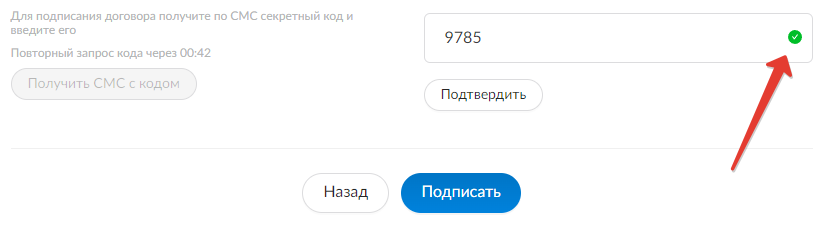
После нажатия на кнопку "Подписать" открывается окно с сообщением "Ожидайте поступления денежных средств на карту", подробными параметрами займа и кнопкой "На главную" для перехода на главную страницу ЛК.
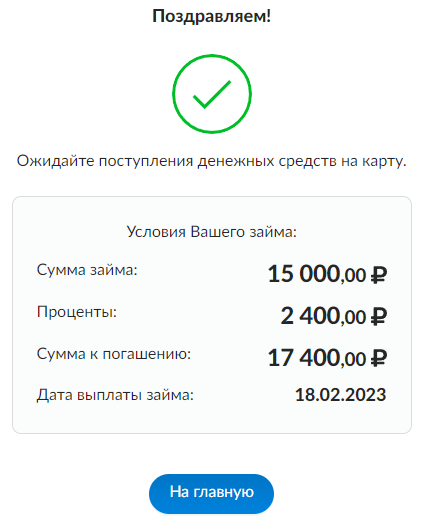
Статус заявки в ЛК меняется на "Активен", в левой части ЛК отображается виджет "Получить займ", клиенту доступна подача новой заявки на займ.
В системе Brainysoft действует ограничение на количество активных займов - максимум один. Клиент не имеет возможности оформить новый займ, пока не погасит действующий.
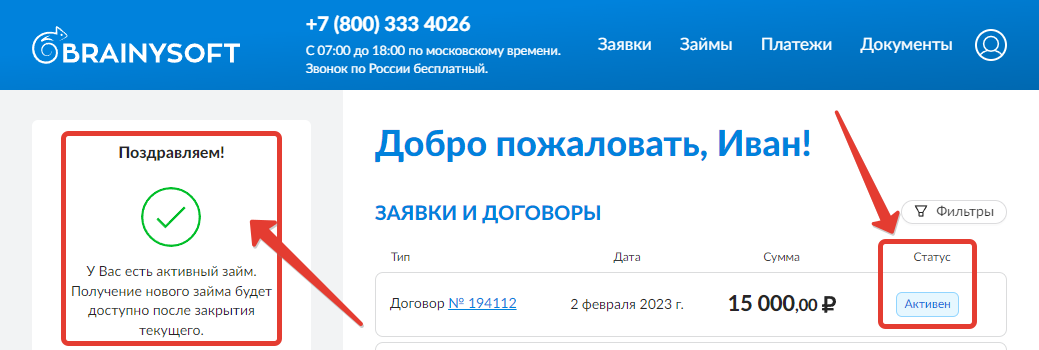
Отказ по заявке на займ
В случае отклонения заявки на займ ее статус в ЛК меняется на "Отказано", в левой части экрана отображается виджет с сообщением "Заявка отклонена".
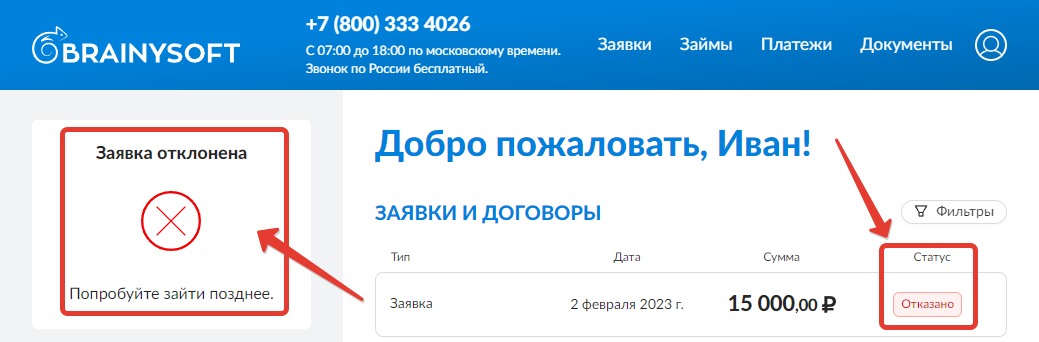
Полное/частичное погашение займа. Продление действия займа
На второй день действия займа в ЛК на странице договора в правой части экрана появляются 3 виджета:
- Досрочно погасить займ;
- Частично погасить займ;
- Продлить действие договора.
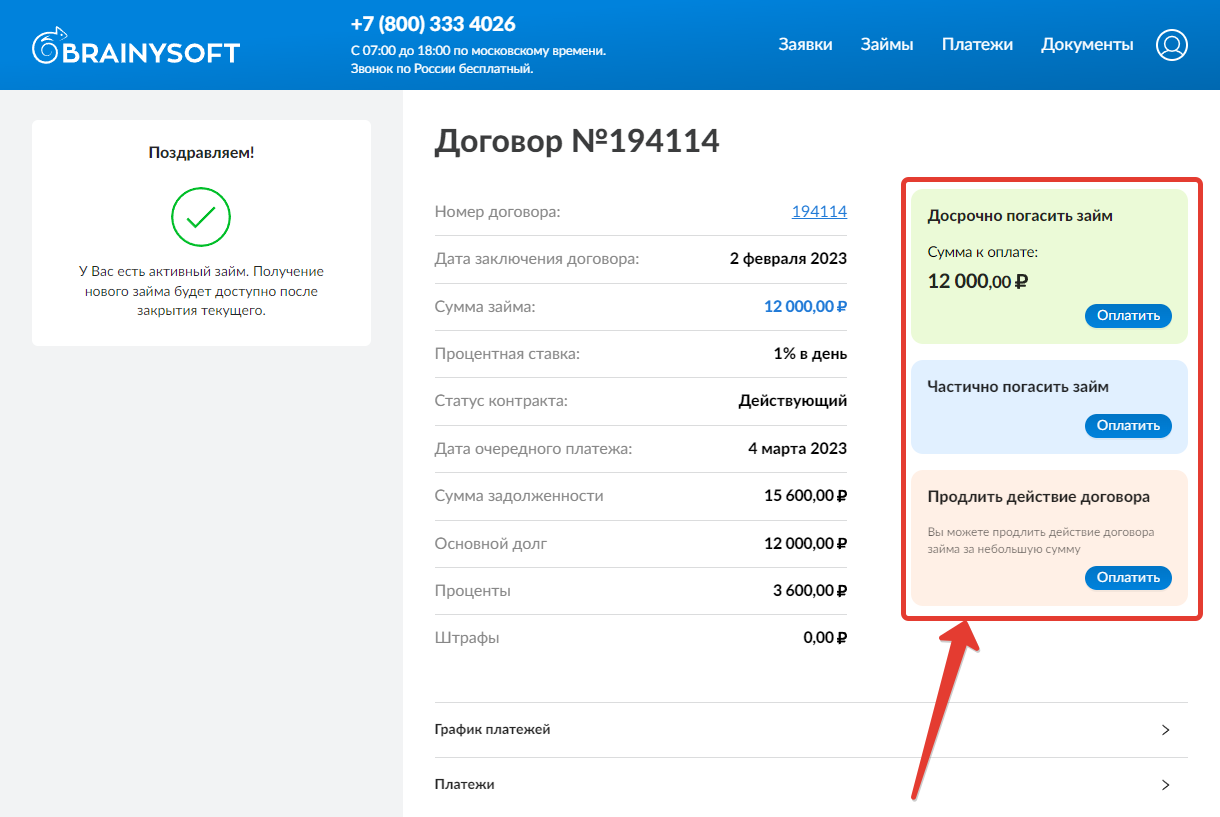
Досрочное погашение займа
При нажатии на кнопку "Оплатить" в виджете "Досрочно погасить займ" открывается страница оплаты полной суммы по договору с реквизитами привязанной банковской карты и двумя кнопками "Оплатить с другой карты" и "Оплатить".
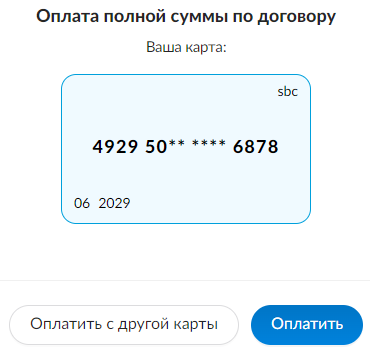
После успешной оплаты займа открывается страница с сообщением "Запрос на оплату отправлен" и кнопкой "Вернуться к займу".
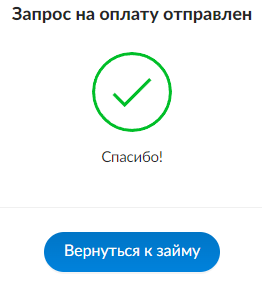
Статус (Договора) займа в ЛК меняется на "Погашен", в левой части ЛК отображается виджет "Получить займ", клиенту доступна подача новой заявки на займ.
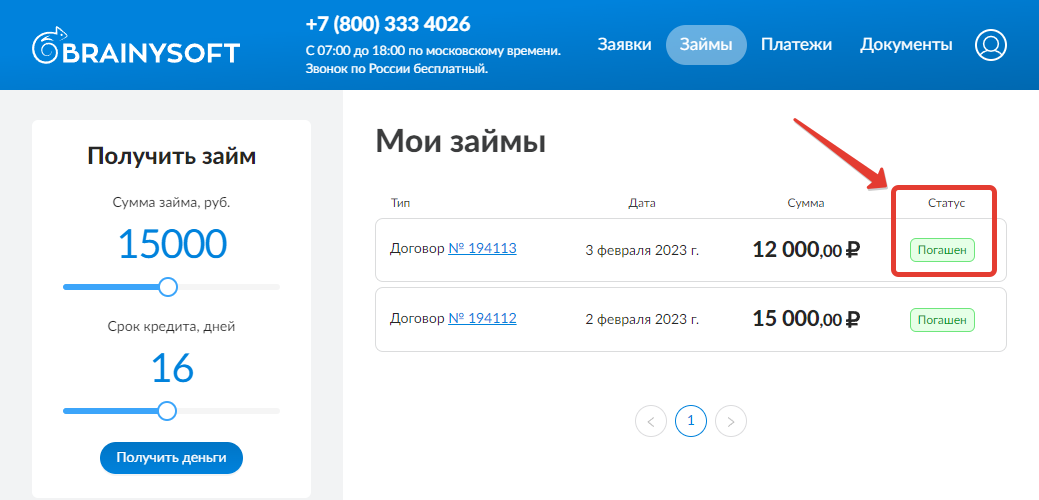
Частичное погашение займа
При нажатии на кнопку "Оплатить" в виджете "Частично погасить займ" открывается страница с полем ввода произвольной суммы к оплате.
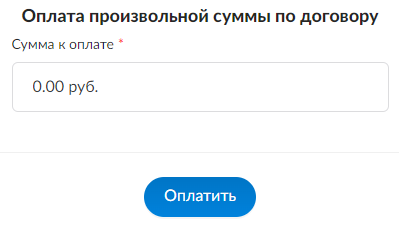
После ввода суммы к оплате и нажатия на кнопку "Оплатить" открывается страница оплаты произвольной суммы по договору с реквизитами привязанной банковской карты и двумя кнопками "Оплатить с другой карты" и "Оплатить".
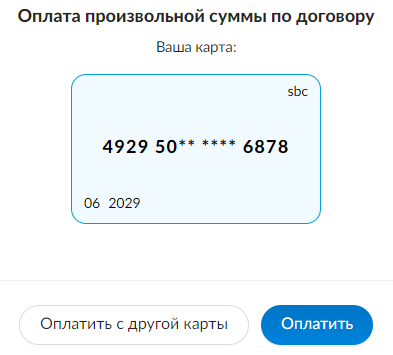
После успешной оплаты произвольной суммы на странице договора займа обновляется информация о платежах, сумма частичного погашения займа отображается в выпадающем списке Платежи в нижней части экрана.
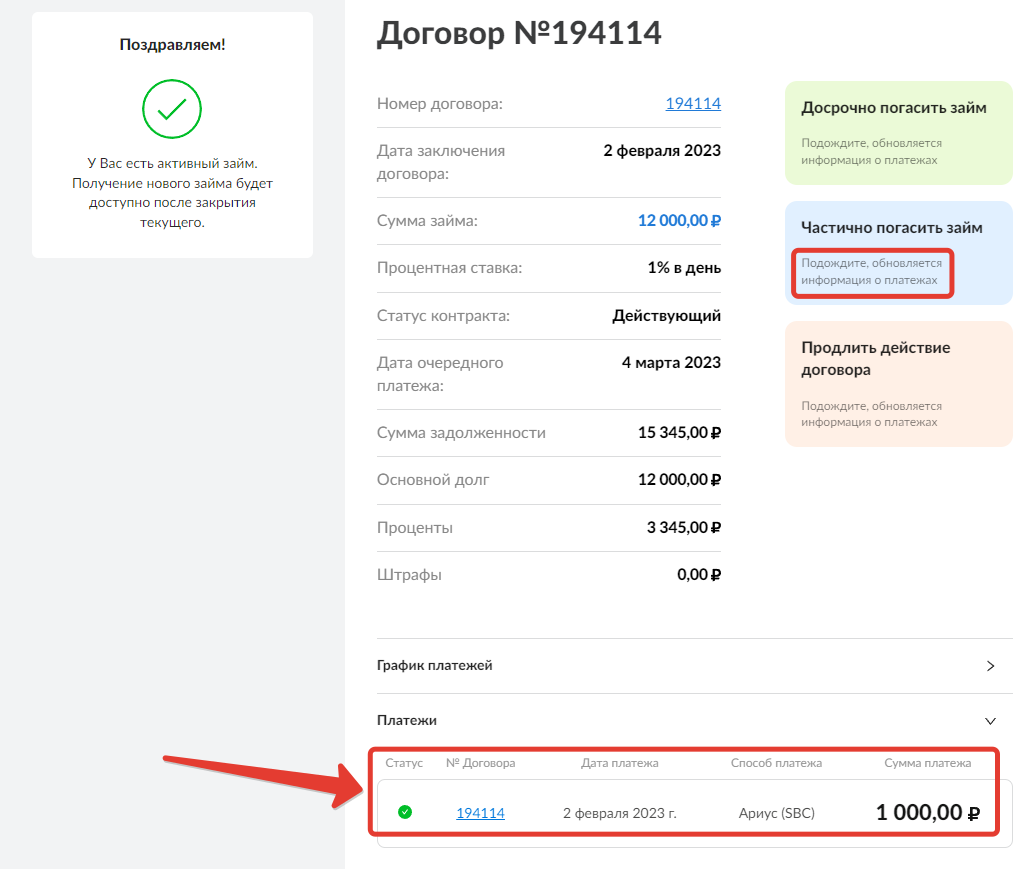
Продление действия договора (пролонгация)
Пролонгация займа доступна с третьего дня действия договора займа. При нажатии на кнопку "Отложить" в виджете "Продлить действие договора" открывается страница с четырьмя вариантами изменения срока оплаты по займу.
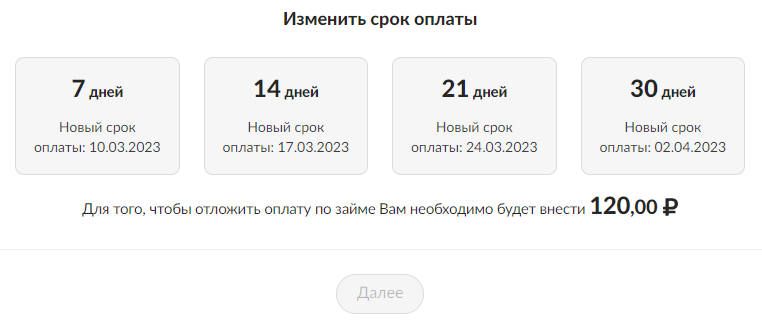
Кнопка "Далее" становится активной после выбора одного из вариантов пролонгации. Возможно выбрать только один вариант.
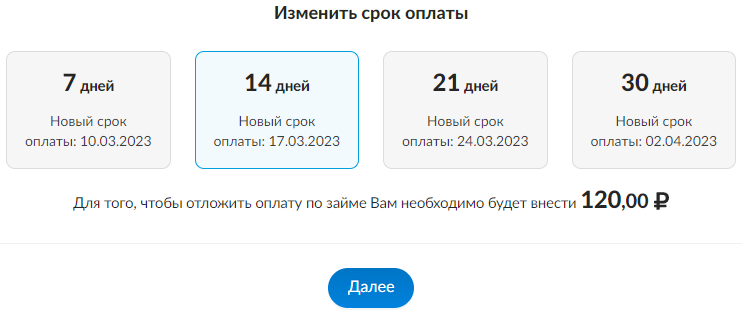
На следующей странице клиенту предлагается ознакомиться с Договором пролонгации (доступен к загрузке) и подписать его, получив секретный код в СМС.
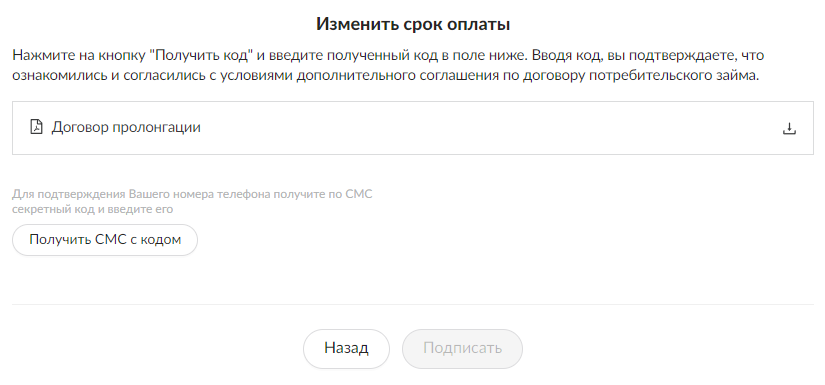
После подписания дополнительного соглашения на пролонгацию необходимо оплатить перенесение срока договора.
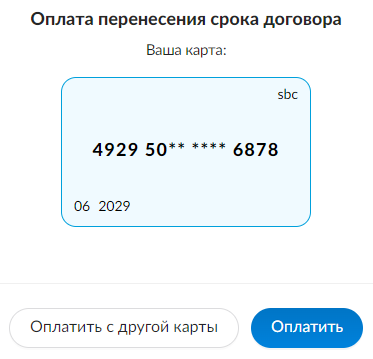
После успешной оплаты перенесения срока на странице договора займа обновляется информация о платежах, в параметрах договора фиксируется новая дата очередного платежа по займу. Сумма оплаты перенесения срока договора отображается в выпадающем списке Платежи в нижней части экрана.